Philips 32PFL9705H, 40PFL9705H, 46PFL9705H User Manual [sl]

!!!"#$%&%#'"()*+!,&()*,
-,.%'/,012)301#0)43(/15641.,/1'3##)0/15/
78 !"#$%&'"
9:;<8=>?@A
B?;<8=>?@A
BC;<8=>?@A
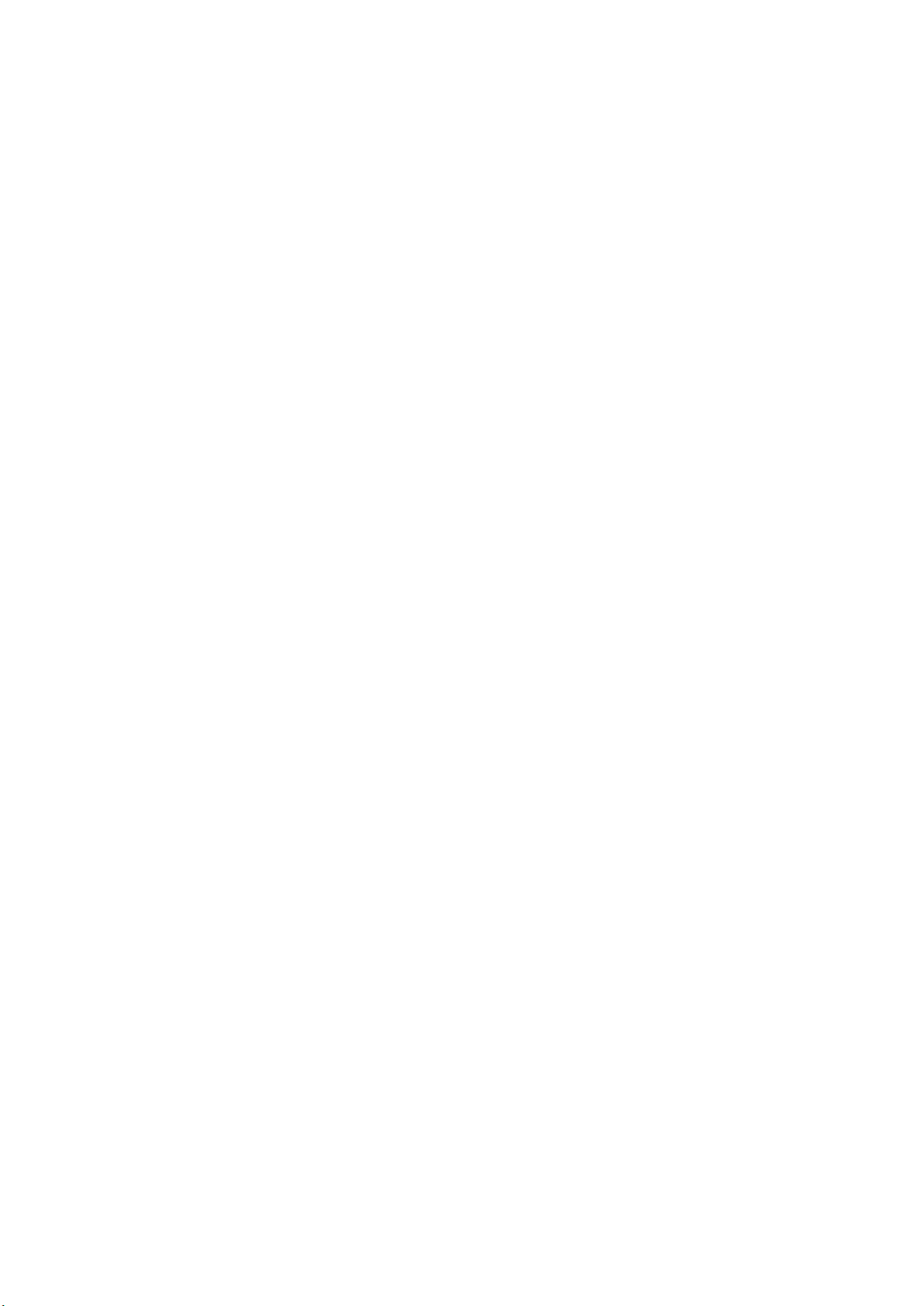
2010 © Koninklijke Philips Electronics N.V.
Vse pravice pridržane. Pridržujemo si pravico do sprememb tehničnih
podatkov brez predhodnega obvestila. Blagovne znamke so last
družbe Koninklijke Philips Electronics N.V. ali drugih lastnikov.
Philips si pridržuje pravico do sprememb izdelka brez sprememb
predhodno dobavljenih izdelkov. Material v tem uporabniškem
priročniku omogoča pravilno uporabo sistema. Če izdelek, posamezne
module ali postopke uporabljate v namen, ki ni naveden v tem
dokumentu, morate predhodno preveriti veljavnost in primernost
tega namena. Družba Philips jamči, da gradivo ne krši nobenega od
patentov ZDA. Družba Philips ne daje nobenega drugega izrecnega
ali naznačenega jamstva.
Jamstvo
Nobenega od sestavnih delov ne sme servisirati uporabnik sam. Ne
odpirajte in ne odstranjujte pokrovov, ne vstavljajte predmetov v
prezračevalne reže in v konektorje ne vstavljajte neprimernih
predmetov. Popravila lahko izvajajo samo na Philipsovih servisnih
centrih in v uradnih servisnih delavnicah. Če tega ne upoštevate,
preneha veljati vsakršno jamstvo, izrecno ali naznačeno. Vsakršno
opravilo, ki je v tem priročniku izrecno prepovedano, vsaka
prilagoditev ali postopek, ki ni priporočen ali dovoljen v tem
priročniku, izniči jamstvo.
Značilnosti slikovnih pik
Ta izdelek LCD ima veliko število barvnih slikovnih pik. Čeprav ima
99,999 % ali več učinkovitih slikovnih pik, se na zaslonu lahko
pojavljajo črne pike ali svetli delci (rdeči, zeleni ali modri). To je
strukturna lastnost zaslona (v skladu z industrijskimi standardi) in ne
rezultat napačnega delovanja.
Odprtokodna programska oprema
Ta TV-sprejemnik vsebuje odprtokodno programsko opremo. Philips
bo na zahtevo dobavil ali pripravil celotno strojno berljivo kopijo
ustrezne izvorne kode na nosilcu podatkov, ki se običajno uporablja za
izmenjave programske opreme, za ceno, ki ne presega materialnih
stroškov distribucije izvorne kode. Ta ponudba velja 3 leta od dneva
nakupa tega izdelka. Da bi pridobili izvorno kodo, pišite na naslov
Open Source Team, Philips Electronics
High Tech Campus Bld HTC-44
5600 AE Eindhoven
The Netherlands
E-mail: open.source@philips.com
Skladnost s standardi EMF
Družba Koninklijke Philips Electronics N.V. izdeluje in prodaja veliko
potrošniških izdelkov, ki tako kot kateri koli drugi elektronski aparati
oddajajo in sprejemajo elektromagnetne signale. Eno glavnih poslovnih
načel podjetja Philips je izvajanje vseh ustreznih zdravstvenih in
varnostnih ukrepov za izdelke, upoštevanje vseh zakonskih zahtev in
standardov za elektromagnetna polja, ki veljajo v času izdelave izdelka.
Podjetje Philips razvija, izdeluje in trži izdelke, ki ne škodujejo zdravju.
Podjetje Philips zagotavlja, da so njegovi izdelki glede na razpoložljive
znanstvene dokaze varni, če jih uporabljate v skladu z navodili in na
predviden način. Podjetje Philips aktivno sodeluje pri razvoju
mednarodnih standardov za elektromagnetna polja in varnostnih
standardov, kar podjetju omogoča nadaljevanje razvoja in
standardizacije za zgodnjo integracijo izdelkov.
Predpisi ESD
Ta aparat je glede ESD skladen s kriterijem delovanja A. Če se aparat
zaradi elektrostatične razelektritve v načinu DLNA ne povrne v
običajno stanje, mora posredovati uporabnik.
Avtorske pravice
VESA, FDMI in logotip standarda VESA so blagovne znamke združenja
Video Electronics Standards Association.
Izdelano z licenco podjetja Dolby Laboratories. "Dolby", "Pro Logic" in
simbol DD so blagovne znamke podjetja Dolby Laboratories.
Windows Media je registrirana blagovna znamka ali blagovna znamka
podjetja Microsoft Corporation v ZDA in/ali drugih državah.
DLNA®, logotip DLNA in DNLA Certified™ so blagovne znamke,
storitvene znamke ali certifikacijske oznake družbe Digital Living
Network Alliance.
Vse druge registrirane in neregistrirane blagovne znamke so v lasti
njihovih lastnikov.
.
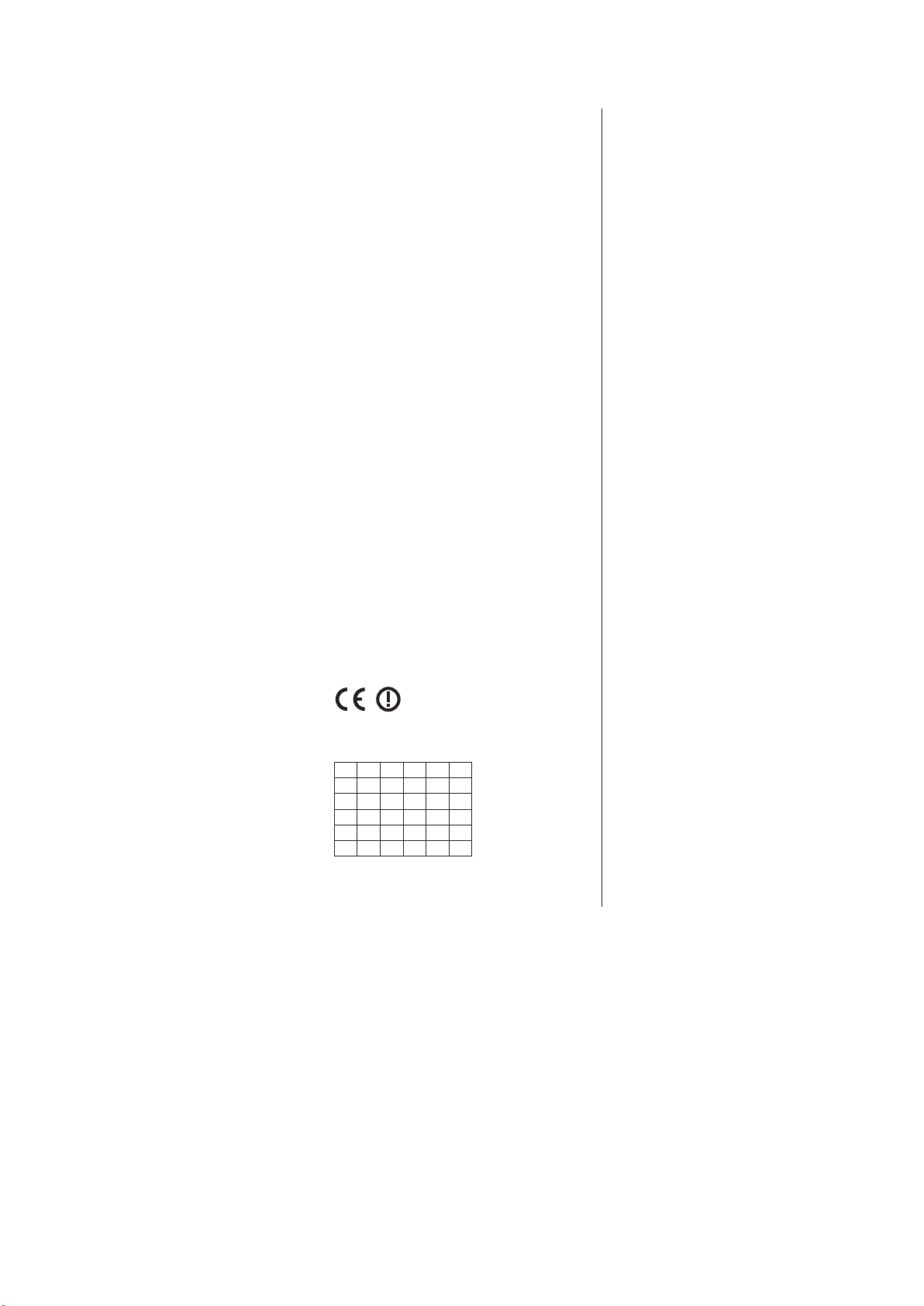
Europe
EC Declaration of Conformity
English
Hereby, Phi lips Inn ovative Applications N.V. declares that this
television is in compliance with the essential requirements and
other relevant prov isio ns o f Di rective 1999/5/EC .
Deutsch
Hiermit erklärt Phil ips Innovative Applications N.V. dass si ch
das Fernsehgerät in Übereinstimmung mit den grundlegenden
Anforderungen und den übrigen einschlägigen Bestimmungen
der Richtlinie 1999/5/EG befindet.
Français
Par la présente Philips Innov ative Applic atio ns N .V. déc lare que
cet appareil de télévision est conform e au x ex igen ces
essentielles et aux autres dispositions pertinentes de la
directive 1999 /5/C E.
Nederlands
Hierbij verklaart Philips Innovat ive Appl icat ions N.V. dat deze
televisie in overeenstemming is met de essentiële eisen en de
andere rel evante bepalingen van richtlijn 1999/5/EG.
Español
Por medio de la presente Philips Innovative Applications N.V.
declara que el televisor cumple con los requisitos esenciales y
cualesquiera otras disposiciones apli cabl es o exi gibl es d e la
Directiva 1999/5/CE.
Italiano
Con la presente Philips Innovative Applications N.V. dichiara
che questo televisore è conforme ai requisiti essenziali ed alle
altre disposizioni pertinenti stabilite dalla direttiva 1999/5/CE.
Português
Philips Innov ative Applic atio ns N .V. dec lara que est e te levisor
está conforme com os requisitos essenciais e outras
disposições da Directiva 1999/5/CE.
Eλληνικά
ΜΕ ΤΗΝ ΠΑΡΟΥΣΑ Η Philips Innovative Applications N.V.
ΔΗΛΩΝΕΙ ΟΤΙ H ΤΗΛΕΌΡΑΣΗ ΣΥΜΜΟΡΦΩΝΕΤΑΙ ΠΡΟΣ
ΤΙΣ ΟΥΣΙΩΔΕΙΣ ΑΠΑΙΤΗΣΕΙΣ ΚΑΙ ΤΙΣ ΛΟΙΠΕΣ ΣΧΕΤΙΚΕΣ
ΔΙΑΤΑΞΕΙΣ ΤΗΣ ΟΔΗΓΙΑΣ 1999/5/ΕΚ.
Svenska
Härmed intygar Philips Innova tive Applica tion s N. V. att denn a
TV står i överenss tämm else med de väse ntli ga e gens kapskrav
och övriga relevanta bestämmelser som framgår av di rektiv
1999/5/EG.
Norsk
Philips Innov ative Applic atio ns N .V. erk lærer herved at utstyret
TV er i samsvar med de grunnleggende krav og øvrige
relevante krav i di rektiv 1999/5/EF.
Dansk
Underteg nede Phi lips Inn ovative Applications N.V. erklærer
herved, at dette TV overholder de væsentlige krav og øvrige
relevante krav i di rektiv 1999/5/EF.
Suomi
Philips Innov ative Applic atio ns N .V. vak uutt aa t äten ett ä tämaä
televisio on direktiivin 1999/5/EY oleellisten vaatimusten ja sitä
koskevien direktiivin muiden ehtojen mukainen.
Polski
Firma Philips Innovat ive Appl icat ions N.V. niniejszym oświadcza,
że ‘Telewizor’ jest zgodny z zasadniczymi wymogami oraz
pozostałymi stosownymi postanowien iami Dyrektywy
1999/5/EC.
Magyar
Alulírott, Philips Innovative Applications N.V. nyilatkozom, hogy
a televízió megfelel a vonatkozó alapvető követelményeknek és
az 1999/5/EC irányelv egyéb előírásainak.
Česky
Philips Innov ative Applic atio ns N .V. tím to p rohlašuje, že tento
televizor je ve shodě se základními požadavky a dal šími
příslušnými ustanoveními směrnice 1999/5/ES.
Slovensky
Philips Innov ative Applic atio ns N .V. tým to v yhla suje , že tento
televízor spĺňa základné požiadavky a všetky príslušné
ustanovenia Smernice 1999/5/ES.
Slovensko
Philips Innov ative Applic atio ns N .V. izj avlja, da je ta televizor v
skladu z bistvenimi zahtevami in ostalimi relev antn imi dolo čili
direktive 1999 /5/E S.
Eesti
Käesolevaga kinnitab Philips Innovative Applications N.V.
seadme Teler vastavust dire ktii vi 1 999/ 5/EÜ põh inõu etel e ja
nimetatud direktiivist tulenevatele teistele asjakohastele
sätetele .
Latviski
Ar šo Philips Innovat ive Appl icat ions N.V. deklarē, ka
‘Televizors’ atbilst Direktīvas 1999/5/EK būtiskajām prasībām
un citiem ar to saistītajiem noteikumiem.
Lietuvių
Šiuo Philips Innovati ve Appli cati ons N.V. deklaruoja, kad ši s
‘Televizorius’ atitinka esminius reikalavimus ir kitas 1999/5/EB
Direktyvos nuostatas.
Malti
Hawnhekk, Philips Innovative Applications N.V., jiddikjara li dan
‘Television’ jikkonforma mal-ħtiġijiet essenzjali u ma
provvedimenti oħrajn relevanti li hemm fid-Dirrettiva
1999/5/EC.
Íslenska
Hér með lýsir Philips Innovat ive Appl icat ions N.V. yfir því að
‘Television’ er í samræmi við grunnkröfur og aðrar kröfur, sem
gerðar eru í tilskipun 1999/5/EC .
A copy of the Declaration of Conformity is available at :
http://www.philips.com/support
This equipment may be oper ated in the following European
countries…
AT BE BG CH CY CZ
DE DK EE ES FI FR
GB GR HU IE IS IT
LI LT LU LV MT NL
NO PL PT RO SE SK
SL TR
This equipment can be operated in other non-European
countries.
Italiano
Sistema TV wireless
Infor mati oni sull e no rmat ive appli cabi li
Per il mercato italiano
• uso privato: Decreto legislativo . 259 1/8/2003 Codice delle
comun icaz ione ele ttroniche. In particulare, l’articolo 104
specifica i casi in cui occorre richiedere un autorizzazione
generale , mentre l’A rt. 105 indica i casi in cui l’utilizzo è libero
• regolamentazione della forni tura del l’ a cces so R LAN del
pubblico alle reti e ai servizi pubblici di comunicazione
elettronica (es. sistema TV wireless). Decreto ministeriale
28/5/2003 e relative m odif iche , e Art. 25 (autorizzazione
generale per reti e servizi di comunicazione elettronici) del
Codice delle comu nica zion e el ettroniche
• uso privato: Decreto ministriale 12/7/2007
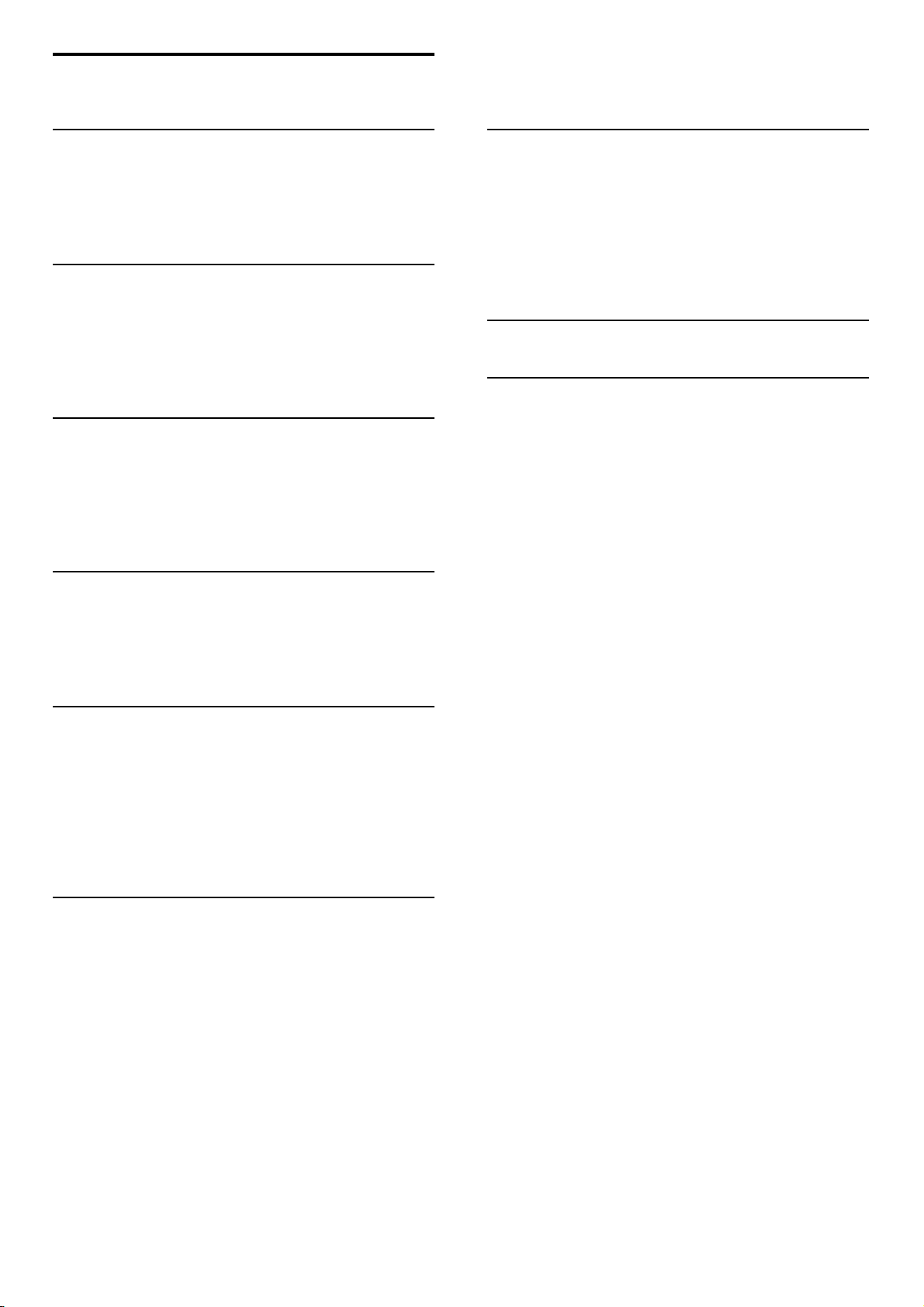
Vsebina
1 Začetek 3
1.1 Predstavitev televizorja 3
1.2 Nastavitev 9
1.3 Tipke na televizorju 15
1.4 Registracija televizorja 17
1.5 Pomoč in podpora 18
2 Uporaba televizorja 19
2.1 Daljinski upravljalnik 19
2.2 Meniji 22
2.3 Gledanje televizije 26
2.4 Ogled iz priključene naprave 30
2.5 Ambilight 31
2.6 Net TV 33
3 Več o ... 37
3.1 Teletekst 37
3.2 Interaktivna TV 39
3.3 Večpredstavnost 40
3.4 Ključavnice in časovniki 42
3.5 Podnapisi in jeziki 43
3.6 Univerzalni dostop 44
4 Nastavitev 45
4.1 Zvok, slika, Ambilight 45
4.2 Kanali 47
4.3 Omrežje 49
4.4 Naprave 51
4.5 Programska oprema 53
7 Specifikacije 80
7.1 Programska oprema 80
7.2 Specifikacije okolja 81
7.3 Napajanje in sprejemanje 82
7.4 Zaslon in zvok 83
7.5 Ločljivosti zaslona 84
7.6 Večpredstavnost 85
7.7 Povezljivost 86
7.8 Dimenzije in teže 87
8 Iskanje 88
Kazalo 89
5 Priključki 54
5.1 Prve priključitve 54
5.2 O kablih 55
5.3 Priključitev naprav 57
5.4 Priključitev več naprav 65
5.5 Omrežje 69
5.6 Kartica SD 70
5.7 Standardni vmesnik CAM 71
5.8 3D 72
6 Odpravljanje težav 73
6.1 Podatki za stik 73
6.2 Televizor in daljinski upravljalnik 74
6.3 TV-kanali 75
6.4 Slika in zvok 76
6.5 Naprave 77
6.6 Večpredstavnost 78
6.7 Omrežje 79
Vsebina2
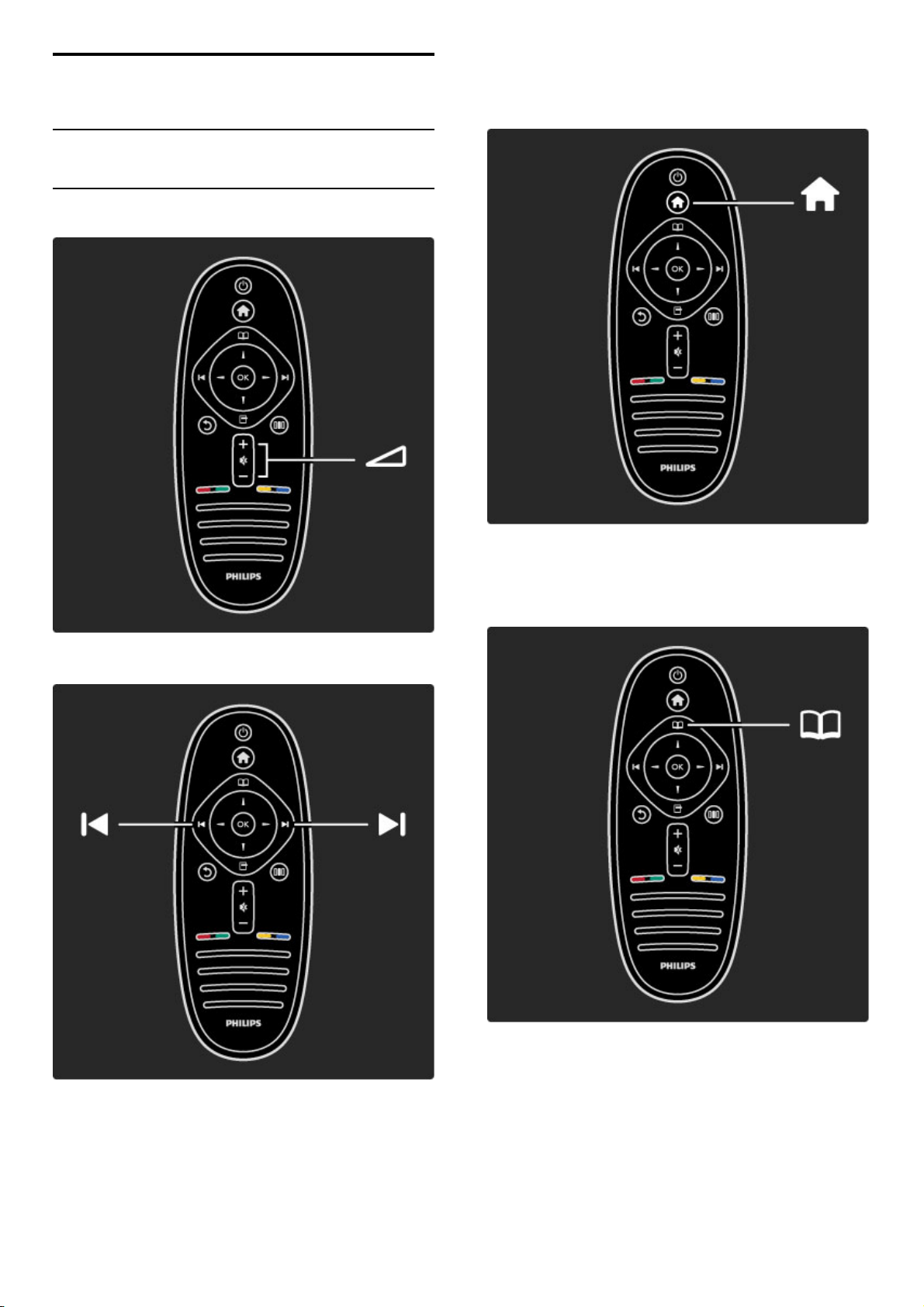
1 Začetek
Za nastavitev glasnosti.
Za preklapljanje TV-kanalov.
Za odpiranje ali zapiranje menija Domov h.
V meniju Domov lahko zaženete ali ustavite dejavnost televizorja,
kot je gledanje televizije ali filma iz priključenega predvajalnika DVD.
Za odpiranje ali zapiranje menija Prebrskaj e.
V meniju Prebrskaj lahko odprete teletekst, seznam kanalov ali
programski vodnik.
1.1 Predstavitev televizorja
1.1.1 Daljinski upravljalnik
3Začetek
3Začetek / Predstavitev televizorja
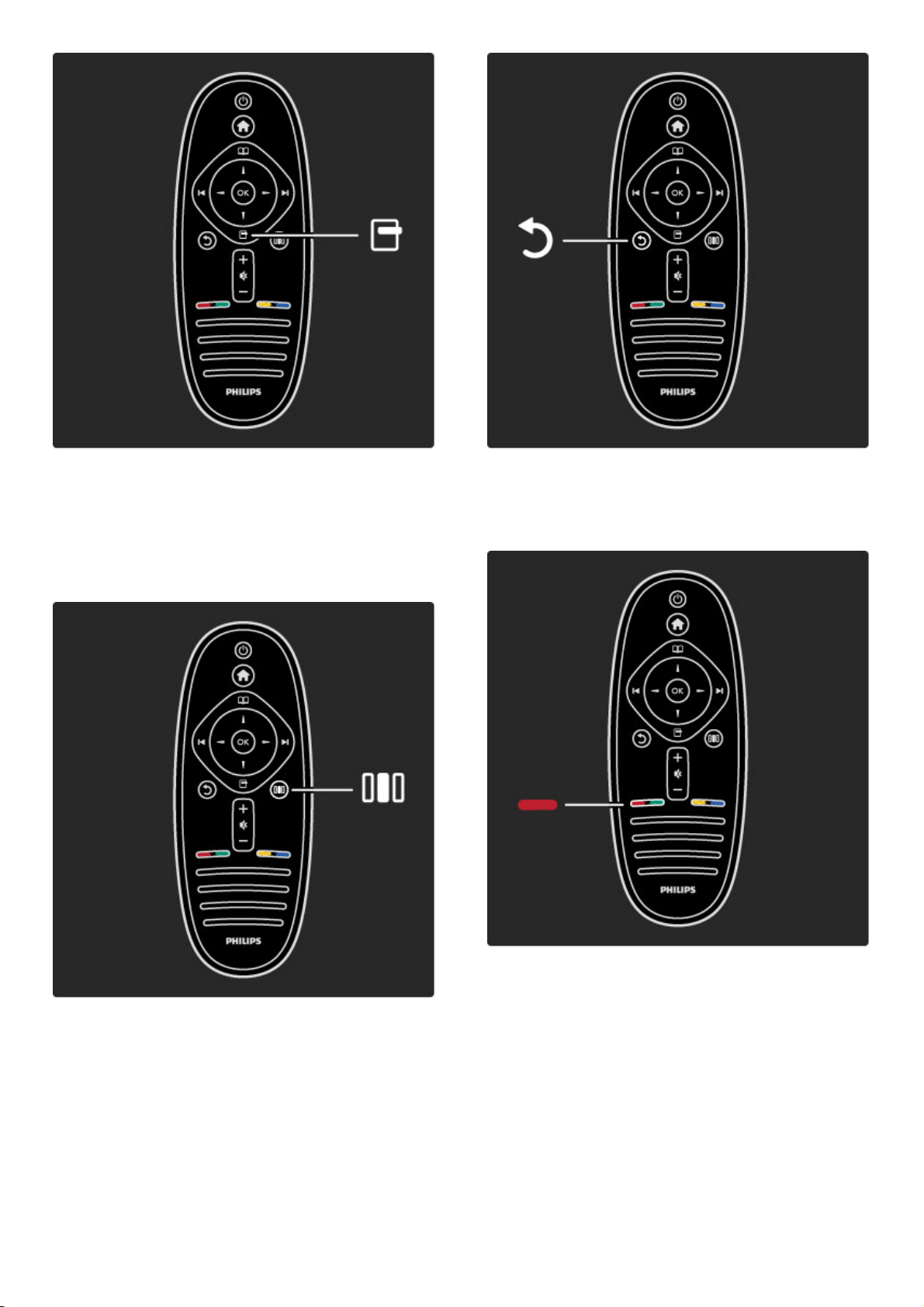
Za odpiranje ali zapiranje menija Možnosti o.
V meniju Možnosti lahko izbirate nastavitve za vsebino, ki je
prikazana na zaslonu.
Kanal med gledanjem lahko označite kot priljubljeni kanal ali
prekinete diaprojekcijo fotografij na zaslonu.
Za odpiranje ali zapiranje menija Prilagoditev s.
V meniju Prilagoditev lahko hitro prilagodite nekatere nastavitve
slike in zvoka.
Nazaj b.
Z možnostjo Nazaj se lahko vrnete na prejšnji TV-kanal ali za korak
nazaj v meniju.
Rdeče
Z rdečo tipko izberete rdečo možnost oziroma odprete digitalne
Interaktivne TV-storitve ali nekatere TV-predstavitve.
Začetek / Predstavitev televizorja4
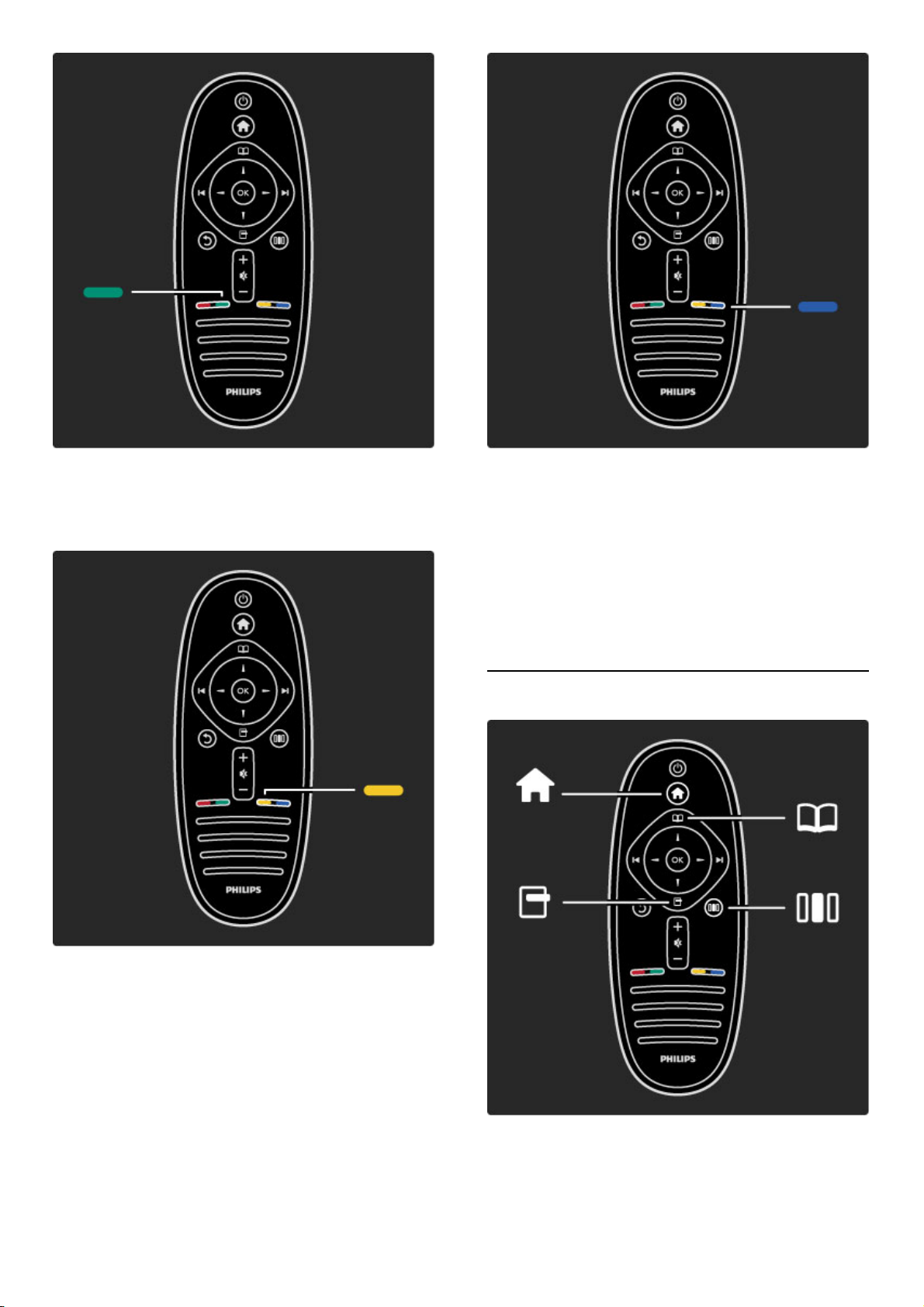
Zelena
Z zeleno tipko izberete zeleno možnost ali Okolju prijazne
nastavitve.
Rumena
Z rumeno tipko izberete rumeno možnost ali odprete meni
Pomoč.
Modra
Z modro tipko izberete modro možnost ali odprete meni
Pripomočki.
Več o daljinskem upravljalniku preberite v poglavju Pomoč >
Uporaba televizorja > Daljinski upravljalnik > Pregled.
Ali pa na strani ¬ Iskanje poiščite novo temo.
Pritisnite u, da izberete naslednjo Predstavitev televizorja.
1.1.2 Meniji televizorja
Televizor lahko upravljate s 4 meniji.
Odkrijte in spoznajte načine njihove uporabe.
• meni Domov
• meni Prebrskaj
5Začetek / Predstavitev televizorja
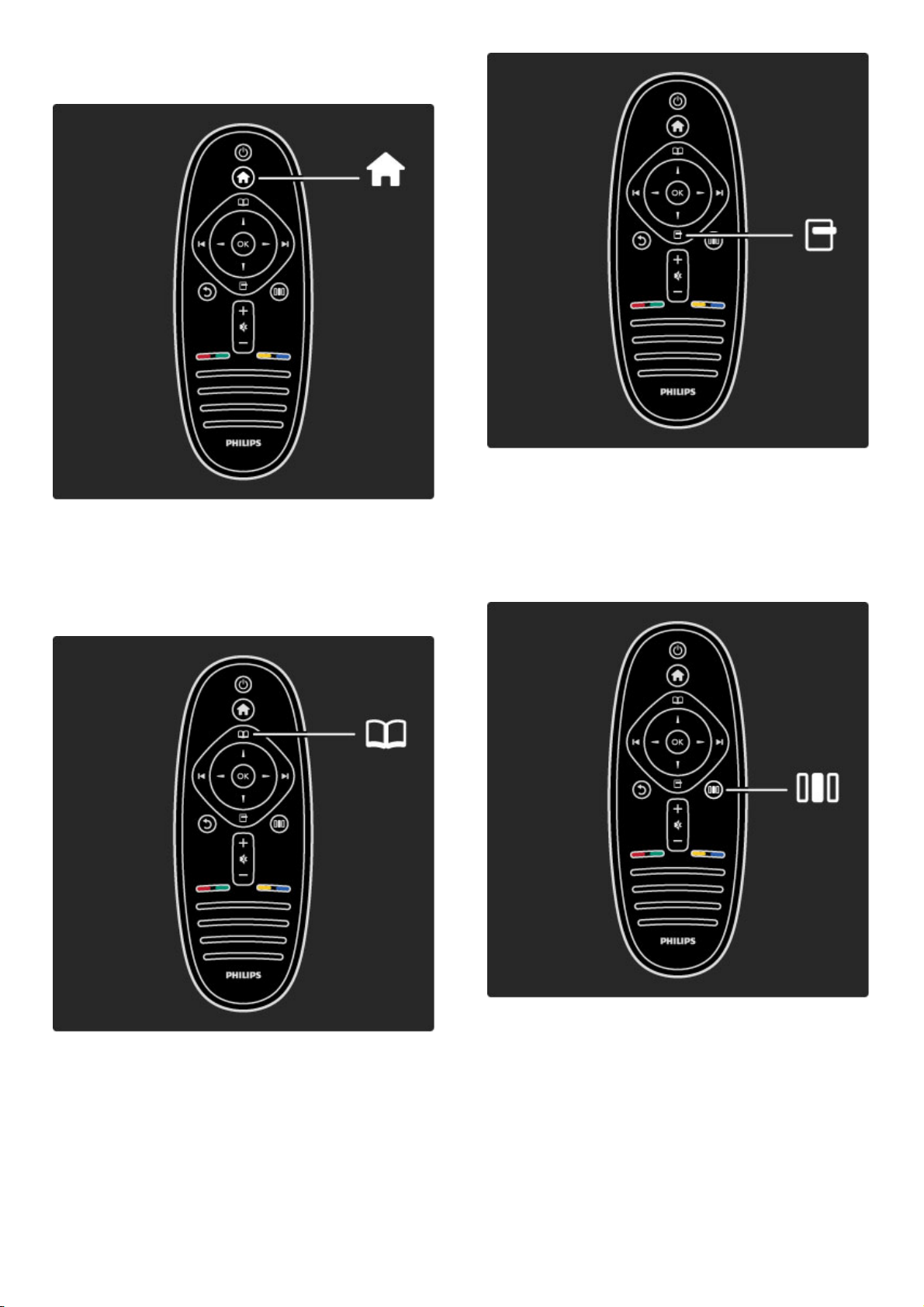
• meni Možnosti
• meni Prilagoditev
Za odpiranje ali zapiranje menija Domov h.
Za začetek uporabe televizorja odprite meni Domov.
V meniju Domov lahko zaženete ali ustavite dejavnost televizorja,
kot je gledanje televizije ali filma iz priključenega predvajalnika DVD.
Za odpiranje ali zapiranje menija Prebrskaj e.
Ko v meniju Domov zaženete dejavnost, odprite meni Prebrskaj, da
najdete njeno vsebino.
Med gledanjem televizije lahko poiščete kanal na Seznamu kanalov
ali odprete Teletekst.
Odpiranje ali zapiranje menija Možnosti o
Odprite meni Možnosti, da izberete nastavitev, ki je povezana z
vsebino na zaslonu.
Kanal med gledanjem lahko označite kot priljubljeni kanal, med
gledanjem DVD-ja pa lahko odprete meni DVD-ja.
Odpiranje ali zapiranje menija Prilagoditev s
Meni Prilagoditev odprite, če želite hitro prilagoditi nastavitve slike
in zvoka.
Nastavitev Pametna slika lahko nastavite na Igra, ki je idealna za
igranje iger, ali spremenite nastavitev Prostorski zvok za zvočnike
televizorja.
Na strani ¬ Iskanje poiščite temo v možnosti Pomoč.
Začetek / Predstavitev televizorja6
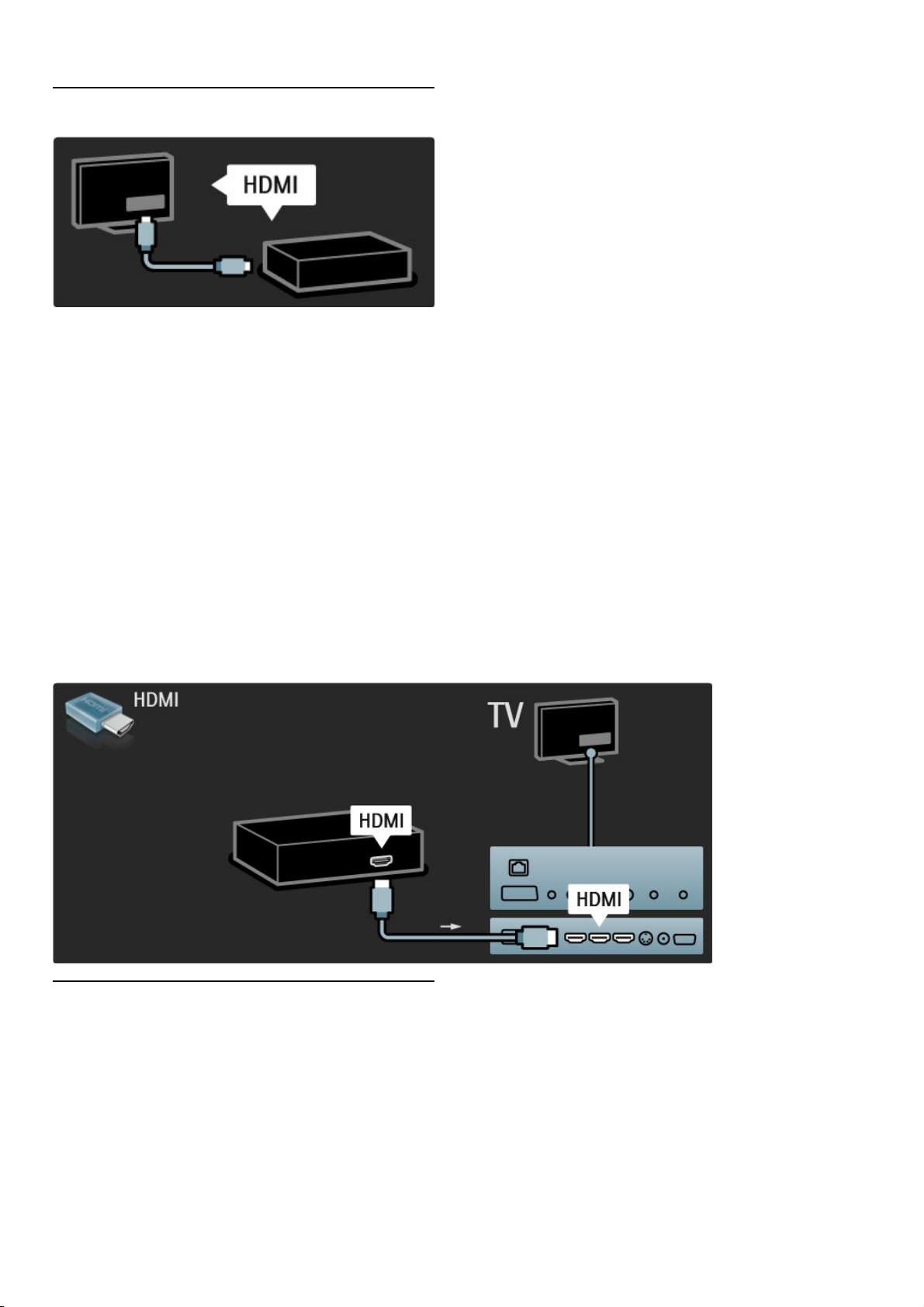
1.1.3 Priključitev naprav
Predvajalnik DVD, Blu-ray ali igralno konzolo priključite prek
priključka HDMI.
Priključek HDMI zagotavlja najboljšo kakovost slike in zvoka. Če ima
naprava povezavo EasyLink (HDMI-CEC), jo televizor lahko
samodejno doda v meni Domov.
Ko je naprava dodana v meni Domov, jo lahko izberete in gledate
njeno vsebino. Če naprava nima povezave EasyLink ali ne uporabite
priključka HDMI, priključeno napravo v meni Domov dodajte z
možnostjo Dodajanje naprav.
Več o dodajanju naprav preberite v poglavju Pomoč > Uporaba
televizorja > Meniji > meni Domov.
Več o povezavi EasyLink preberite v poglavju Pomoč > Nastavitev
> EasyLink HDMI-CEC.
V poglavju Pomoč > Priključki vam takšne slike pomagajo pri
priključitvi najpogostejših naprav.
Televizor lahko predvaja programe v visoki ločljivosti. Če želite
uživati v televiziji visoke ločljivosti, potrebujete dostop do
programov v visoki ločljivosti. Če programov ne gledate v visoki
ločljivosti, je kakovost slike takšna kot pri običajnih televizorjih.
Gledanje Televizije visoke ločljivosti ...
• iz predvajalnika Blu-ray
• iz digitalnega sprejemnika visoke ločljivosti, ki je povezan prek
priključka HDMI, z naročnino na programe visoke ločljivosti
• prek ponudnika televizije visoke ločljivosti (DVB-T MPEG4)
• prek kanalov visoke ločljivosti v omrežju DVB-C
1.1.4 Televizija visoke ločljivosti
7Začetek / Predstavitev televizorja
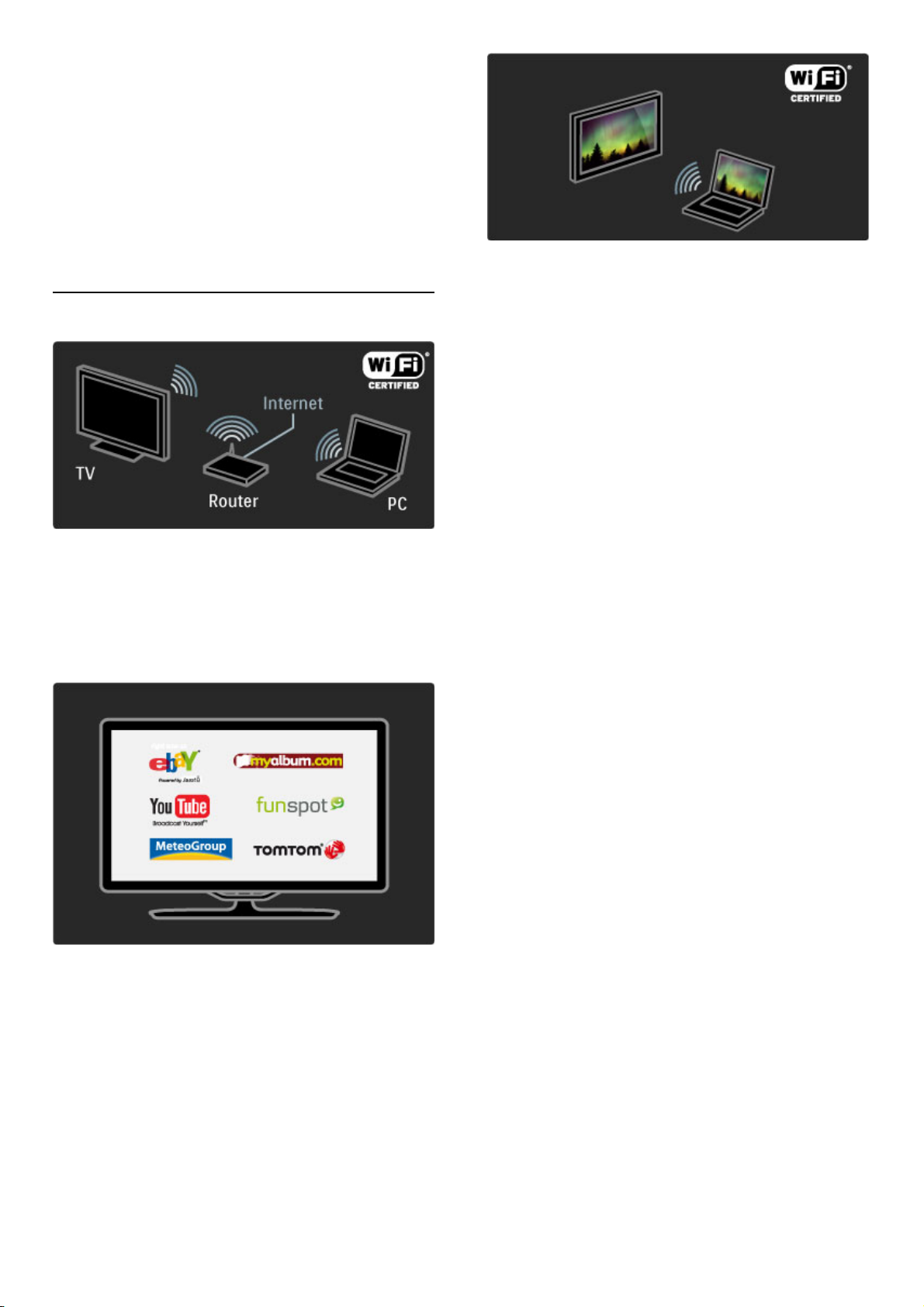
• iz igralne konzole visoke ločljivosti, ki je povezana prek priključka
HDMI
Videoposnetek visoke ločljivosti
Če želite doživeti osupljivo ostrino in kakovost slike televizije visoke
ločljivosti, lahko v meniju Domov zaženete sliko visoke ločljivosti.
Pritisnite Domov > Nastavitev > Ogled predstavitev (na drugi
strani menija Nastavitev).
Za več informacij se obrnite na prodajalca.
Pogosta vprašanja glede seznama kanalov visoke ločljivosti ali
ponudnikov v vaši državi si oglejte na spletni strani
www.philips.com/support.
1.1.5 Omrežje in Net TV
Brezžično računalniško omrežje
Televizor enostavno povežite z domačim brezžičnim omrežjem. Za
to ne potrebujete omrežnega kabla. Tako lahko slike, glasbo in
videoposnetke v računalniku predvajate na velikem zaslonu.
Več o računalniškem omrežju preberite v poglavju Pomoč >
Nastavitev > Omrežje.
Net TV
Če ima domače omrežje vzpostavljeno internetno povezavo, lahko
vzpostavite povezavo s storitvijo Net TV. Net TV vam nudi spletne
filme, slike, glasbo, informacije in zabavo, igre itd.
Več o storitvi Net TV preberite v poglavju Pomoč > Uporaba
televizorja > Net TV.
Wi-Fi MediaConnect
S storitvijo Wi-Fi MediaConnect datoteke, kot so filmi, glasba in
predstavitve, iz računalnika lahko brezžično prenašate v televizor.
Več o storitvi Wi-Fi MediaConnect preberite v poglavju Pomoč >
Nastavitev > Omrežje > Wi-Fi MediaConnect.
Začetek / Predstavitev televizorja8
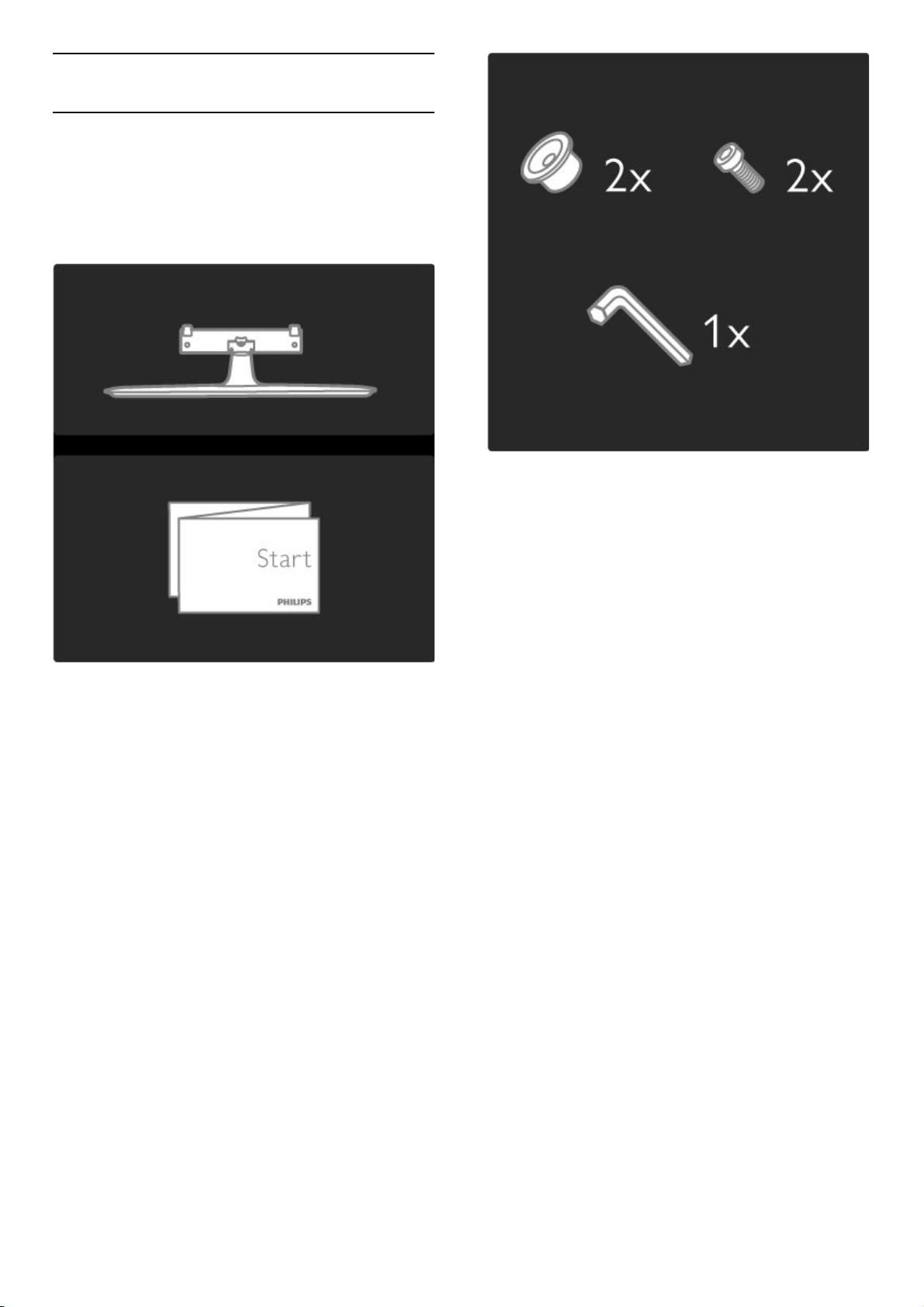
1.2 Nastavitev
Stojalo 2-v-1, ki je priloženo televizorju, lahko uporabite kot namizno
stojalo ali stenski nosilec. Navodila za namestitev stojala 2-v-1 preberite
v tiskanem vodniku za začetek uporabe.
Preberite navodila na naslednjih straneh.
Previdno
Za namestitev televizorja na steno je potrebno strokovno znanje,
zato naj to izvede usposobljeno osebje. Televizor mora biti na steno
nameščen v skladu z varnostnimi standardi glede na težo
televizorja. Pred namestitvijo televizorja preberite tudi varnostne
ukrepe.
Družba Koninklijke Philips Electronics N.V. ne odgovarja za nepravilno
namestitev ali namestitev, ki povzroči nezgodo ali telesne poškodbe.
Če je potrebno, televizor odstranite s stojala.
Za namestitev televizorja na steno potrebujete 2 vijaka, s katerimi
ga pritrdite na TV-stojalo, in 2 namestitveni ploščici, kot je prikazano.
S priloženim šestrobim ključem odvijte vijak na sredini droga.
1.2.1 Namestitev na steno ali stojalo
9Začetek / Nastavitev

Drog obrnite, kot je prikazano.
Drog namestite na stojalo in s šestrobim ključem privijte vijak.
Pritrdite stojalo na televizor.
Začetek / Nastavitev10
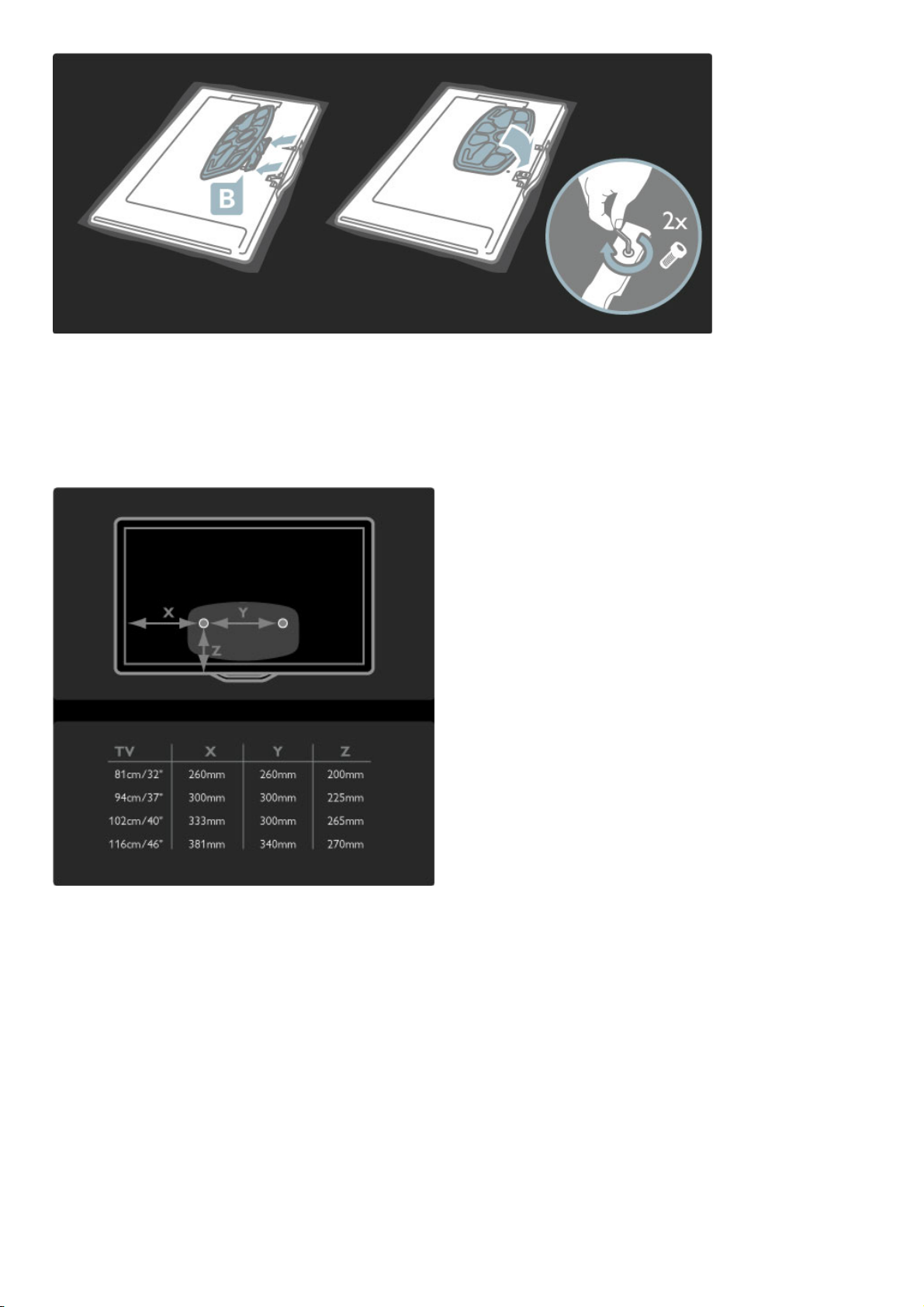
Televizor je nameščen na pravilni višini, če so vaše oči v isti višini kot
središče zaslona, ko sedite.
Razdalja med 2 pritrdilnima točkama ...
- 81 cm/32 palcev = 260 mm
- 102 cm/40 palcev = 300 mm
- 117 cm/46 palcev = 340 mm
Pritrdite 2 namestitveni ploščici. Uporabite vijake premera do 6
mm.
11Začetek / Nastavitev
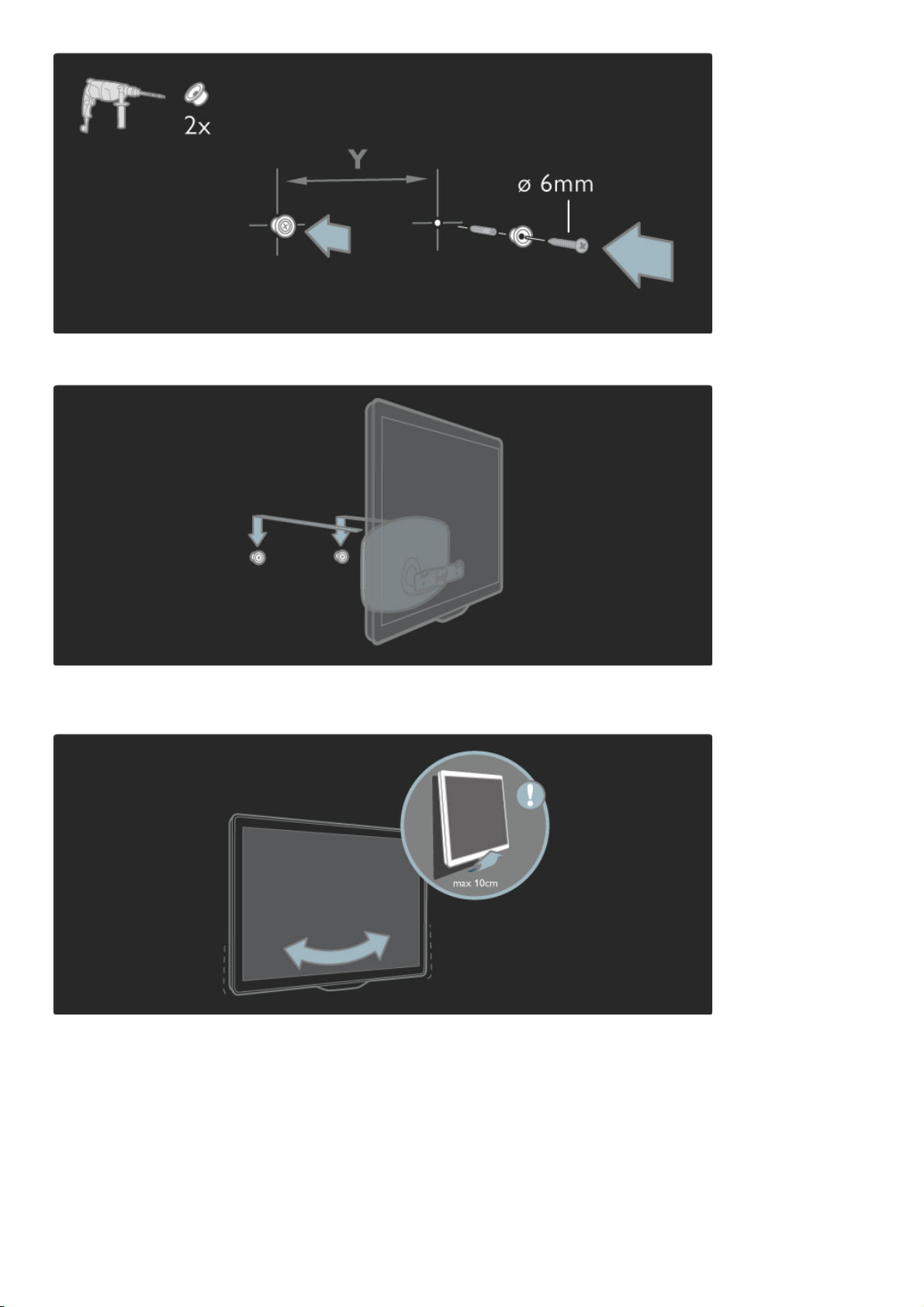
Spodnjo ploščo stojala premaknite na namestitveni ploščici.
Televizor poravnajte tako, da njegov spodnji del rahlo povlečete
proti sebi in pustite, da zdrsne na ploščici.
Odvijte vijak in drog obrnite na prikazani položaj.
Začetek / Nastavitev12
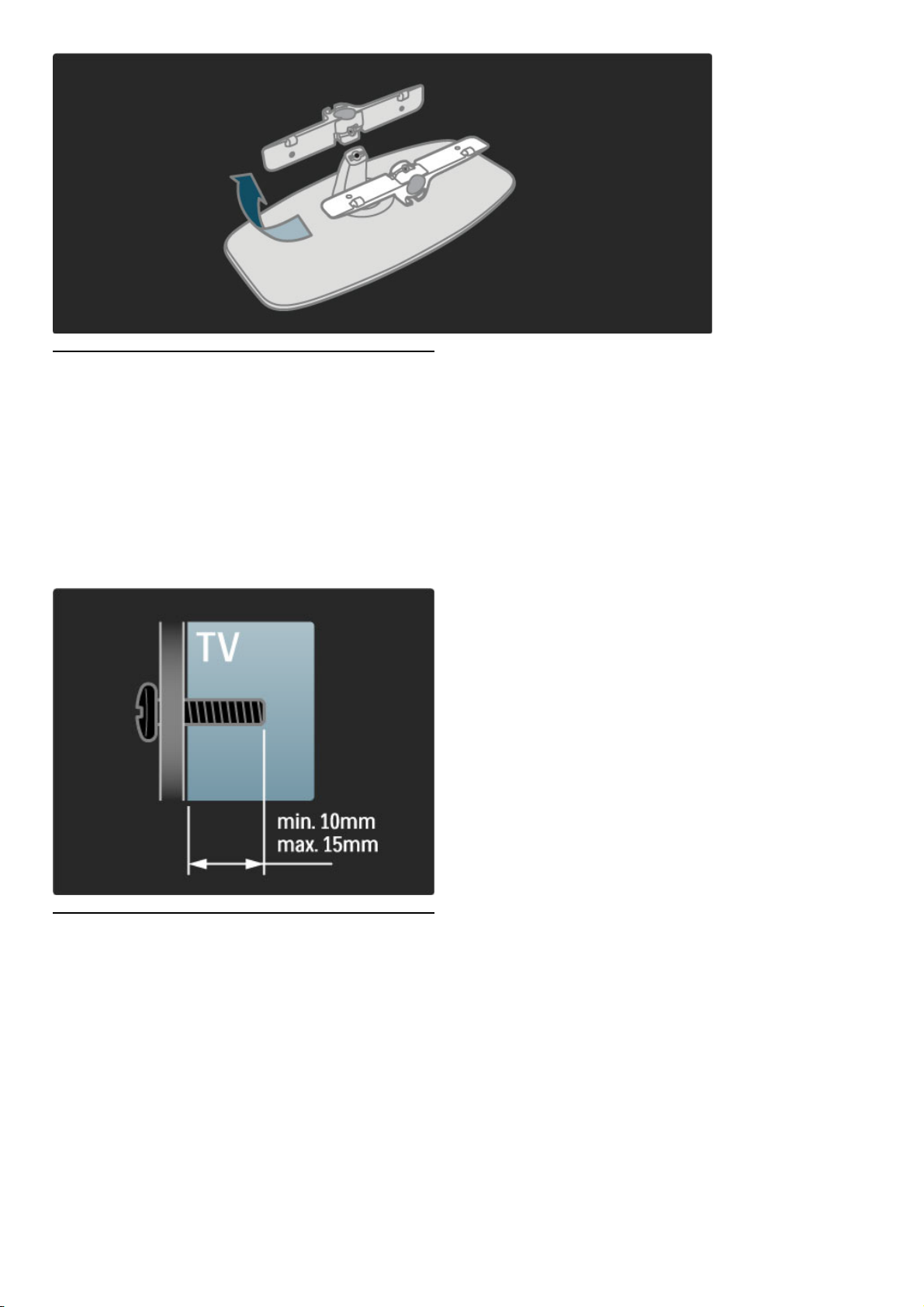
1.2.2 Združljivost s standardom VESA
Televizor je pripravljen za stenski nosilec, ki je skladen s standardom
VESA (ni priložen).
Kode VESA za nakup nosilca:
- 81 cm/32 palcev VESA MIS-F 100,100,M6
- 94 cm/37 palcev VESA MIS-F 200, 300, M6
- 102 cm/40 palcev VESA MIS-F 200, 300, M6
- 46PFL8605: VESA MIS-F 200, 300, M6
- 46PFL9705: VESA MIS-F 300, 300, M6
Uporabite dolžino vijaka, kot je prikazano na sliki.
Pred namestitvijo televizorja pozorno preberite varnostne ukrepe.
• Televizor namestite tako, da zaslon ne bo izpostavljen neposredni
svetlobi.
• Za najboljši učinek funkcije Ambilight zatemnite osvetlitev v
prostoru.
• Za najboljši učinek funkcije Ambilight namestite televizor do 25
cm vstran od stene.
1.2.3 Namestitev televizorja
13Začetek / Nastavitev
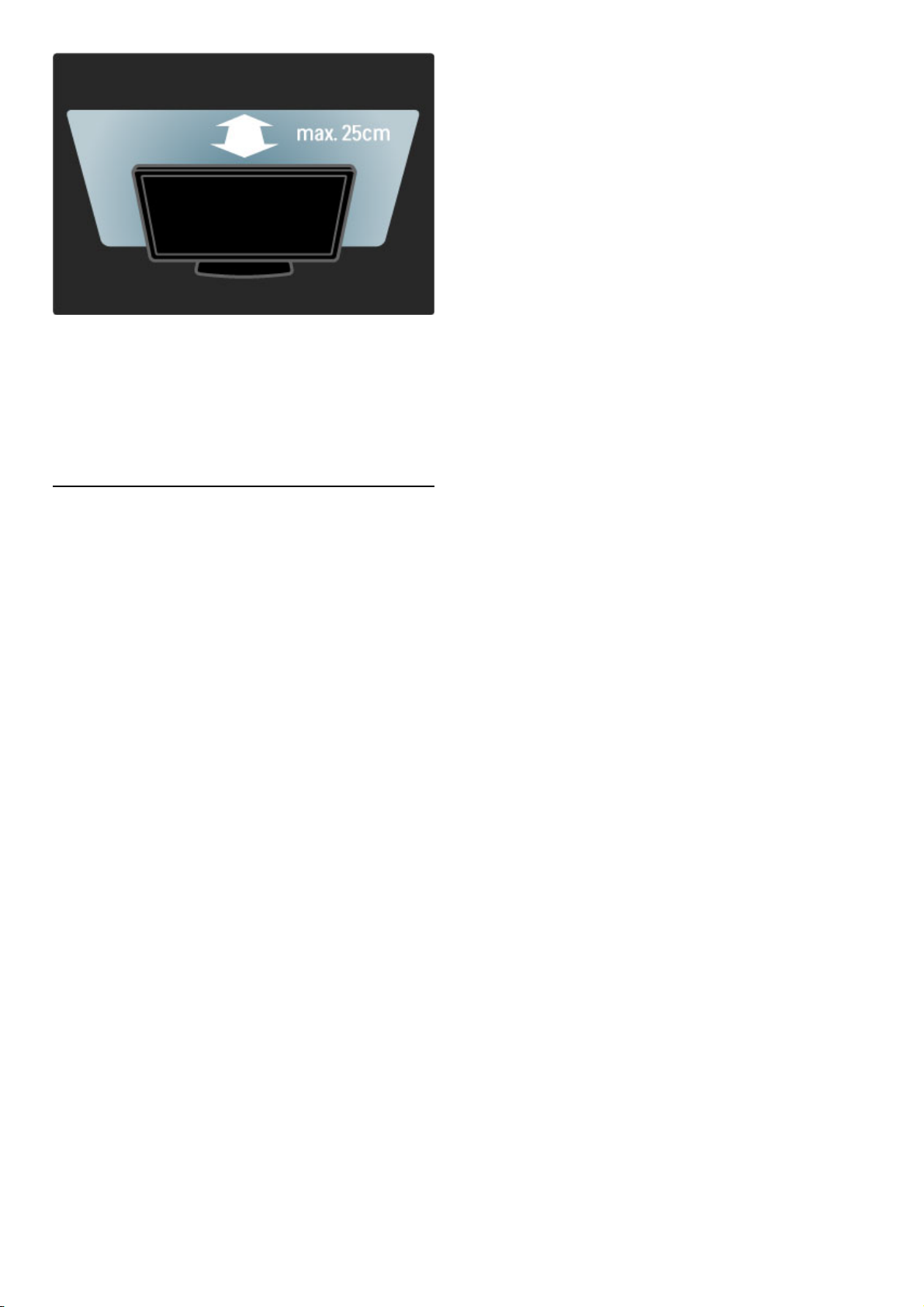
Televizor namestite na idealno razdaljo gledanja. Izkoristite prednosti, ki
jih ponuja slika visoke ločljivosti in druge slike, ne da bi pri tem trpele
vaše oči. Poiščite "pravo mesto" pred televizorjem in si zagotovite
najboljše možno televizijsko doživetje in sproščeno gledanje.
Idealno razdaljo za gledanje televizije lahko izračunate tako, da
velikost diagonale zaslona pomnožite s tri. Sedeti morate tako, da so
vaše oči v isti višini kot središče zaslona.
1.2.4 Varnost in nega
Pred uporabo televizorja preberite navodila. Če pride do poškodb
zaradi neupoštevanja navodil, garancija ne velja.
Nevarnost električnega udara ali požara!
• Televizorja ali daljinskega upravljalnika ne izpostavljajte dežju, vodi
ali prekomerni vročini.
• V bližino televizorja ne postavljajte posod z vodo, na primer vaz.
Če se tekočina razlije po televizorju, ga nemudoma odklopite iz
električnega omrežja. Pred vnovično uporabo naj televizor pregleda
Philipsova služba za pomoč uporabnikom.
• Televizorja, daljinskega upravljalnika ali baterij ne postavljajte v
bližino plamenov ali drugih virov toplote, vključno z neposredno
sončno svetlobo.
• Izdelka ne približujte svečam ali drugim virom odprtega ognja.
• V prezračevalne reže ali druge odprtine televizorja ne potiskajte
predmetov.
• Napajalni vtiči ne smejo biti izpostavljeni fizičnim obremenitvam.
Ohlapno priključen napajalni vtič lahko povzroči iskrenje ali
nevarnost požara.
• Televizorja ali drugih predmetov ne postavljajte na napajalni kabel.
• Ko želite iztakniti napajalni kabel iz vtičnice, vlecite za vtič, ne za
kabel.
Nevarnost telesne poškodbe ali poškodbe televizorja!
• Televizor, ki tehta več kot 25 kg, morata dvigniti in premakniti dve
osebi.
• Če želite televizor namestiti na stojalo, uporabite priloženo
stojalo. Stojalo trdno pritrdite na televizor. Televizor namestite na
ravno in vodoravno površino, ki zdrži njegovo težo.
• Pri nameščanju televizorja na steno uporabite nosilec, ki zanesljivo
vzdrži težo televizorja. Družba Koninklijke Philips Electronics N.V. ne
odgovarja za nepravilno namestitev, ki povzroči nezgodo, telesne
poškodbe ali materialno škodo.
Nevarnost poškodbe otrok!
Upoštevajte naslednje varnostne ukrepe, s katerimi boste preprečili,
da bi se televizor prevrnil in poškodoval otroke:
• Televizorja ne postavljajte na površino, prekrito s tkanino ali
drugim materialom, ki ga je mogoče povleči.
• Poskrbite, da noben del televizorja ne visi čez rob površine.
• Televizorja ne postavljajte na visoko pohištvo, kot je knjižna polica,
ne da bi pred tem televizor in pohištvo pritrdili na steno ali drug
nosilni element.
• Otroke poučite glede nevarnosti plezanja na pohištvo, da bi
dosegli televizor.
Nevarnost pregretja!
Okrog televizorja naj bo vsaj 10 centimetrov prostora za
prezračevanje. Poskrbite, da zavese ali drugi predmeti ne prekrivajo
prezračevalnih rež televizorja.
Nevihte
Pred nevihto izklopite napajalni in antenski kabel televizorja. Med
nevihto se ne dotikajte nobenega dela televizorja in napajalnega ter
antenskega kabla.
Nevarnost poškodbe sluha!
Izogibajte se uporabi slušalk pri preveliki glasnosti oziroma
dolgotrajni uporabi slušalk.
Nizke temperature
Če ste televizor prevažali pri temperaturi pod 5 °C, ga vzemite iz
embalaže in pred priključitvijo napajanja počakajte, da temperatura
televizorja doseže sobno temperaturo.
• Nevarnost poškodb zaslona! Zaslona se ne dotikajte, potiskajte,
drgnite ali udarjajte s predmeti.
• Pred čiščenjem televizor izključite iz električnega omrežja.
• Televizor in okvir očistite z mehko in vlažno krpo. Pri čiščenju
televizorja ne uporabljajte alkohola, kemikalij ali gospodinjskih čistil.
• Vodne kapljice obrišite čim prej, s čimer preprečite deformacije in
bledenje barv.
• Čim bolj se izogibajte prikazu nepremičnih slik. Nepremične slike
so slike, ki ostanejo prikazane na zaslonu dalj časa. Med nepremične
slike spadajo zaslonski meniji, črne proge, prikazan čas itd. Če se
uporabi nepremičnih slik ne morete izogniti, zmanjšajte kontrast in
svetlost zaslona, s čimer boste preprečili poškodbe zaslona.
Začetek / Nastavitev14
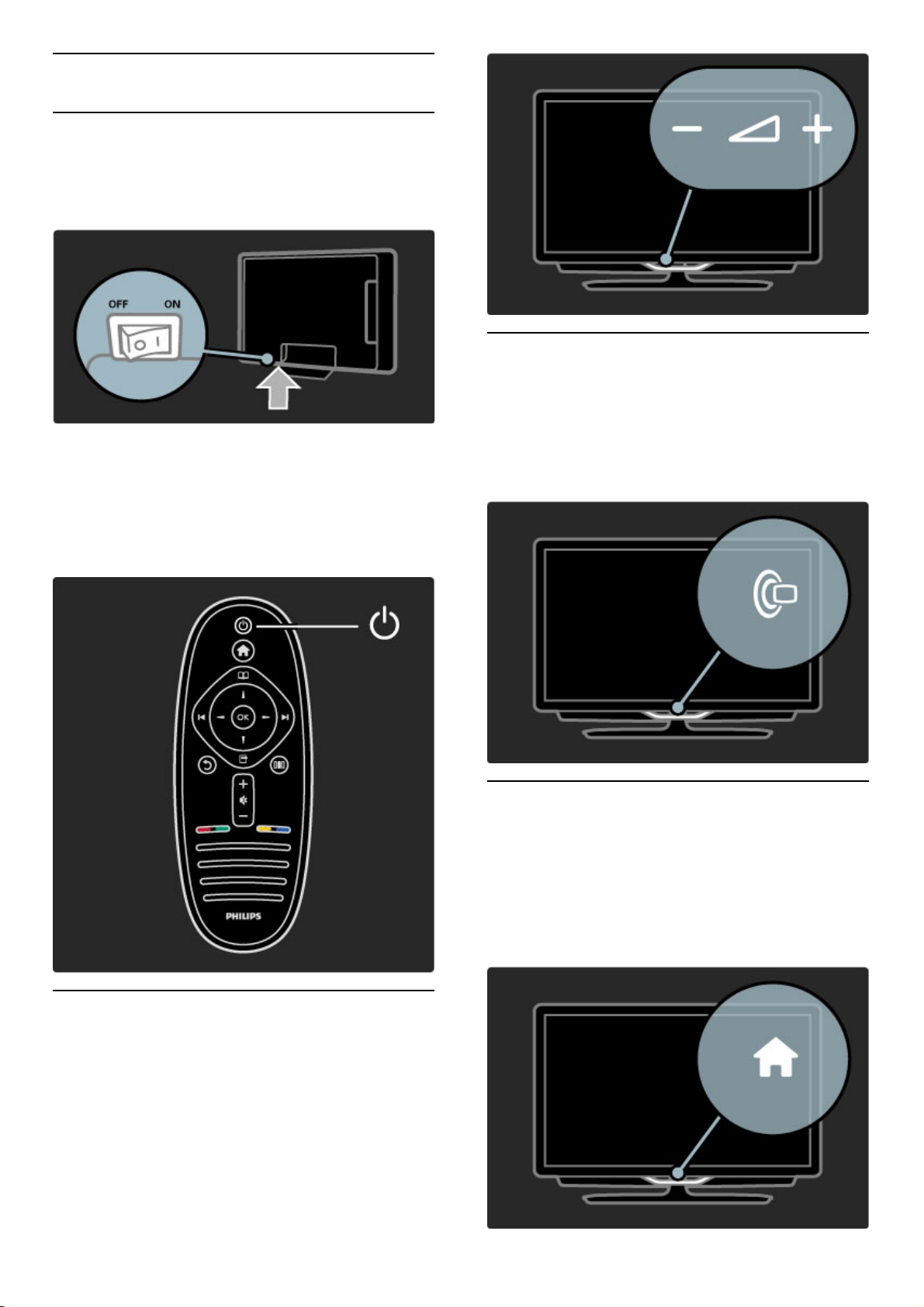
1.3 Tipke na televizorju
Televizor vklapljajte in izklapljajte s stikalom za vklop/izklop na
spodnjem delu televizorja. Ko je televizor izklopljen, ne porabi nič
energije.
Če rdeči indikator ne sveti, s stikalom za vklop/izklop vklopite
televizor.
Če rdeči indikator sveti (stanje pripravljenosti), na daljinskem
upravljalniku pritisnite O, da vklopite televizor. Televizor iz stanja
pripravljenosti lahko vklopite tudi s katerokoli tipko na televizorju.
Televizor se vklopi čez nekaj sekund.
Pritisnite V (Glasnost) - ali +, da nastavite glasnost. Ali pa za to
uporabite tipko + ali - na daljinskem upravljalniku.
Pritisnite J (Ambilight), da vklopite ali izklopite funkcijo Ambilight.
Ko je televizor v stanju pripravljenosti, lahko vklopite funkcijo
Ambilight in v prostoru ustvarite ambientalno vzdušje LoungeLight.
Več o funkciji LoungeLight preberite v poglavju Pomoč > Uporaba
televizorja > Uporaba funkcije Ambilight > LoungeLight
Pritisnite h (Domov), da na zaslonu odprete meni Domov. Po
meniju se lahko pomikate s tipkama za glasnost - ali + (levo ali
desno) in tipkama za izbiro kanala - ali + (gor ali dol) na
televizorju. Za potrditev izbire znova pritisnite h.
Več o meniju Domov preberite v poglavju Pomoč > Uporaba
televizorja > Meniji > h Domov
1.3.1 Stikalo za vklop/izklop
1.3.3 Ambilight
1.3.2 Glasnost
1.3.4 Domov
15Začetek / Tipke na televizorju
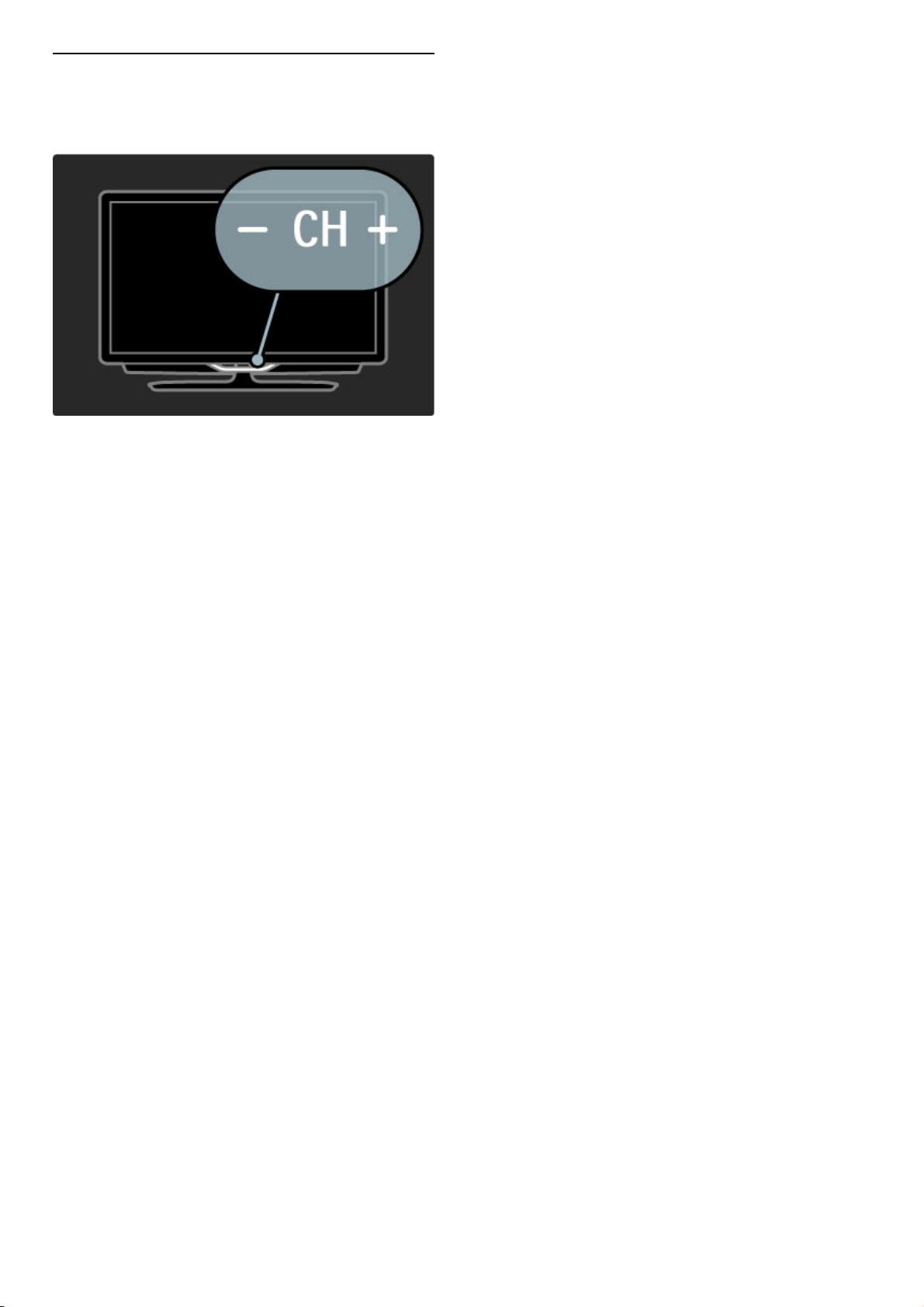
1.3.5 CH Kanal
Pritisnite CH (Kanal) - ali +, da preklopite kanal. Ali pa uporabite
tipko W ali X na daljinskem upravljalniku.
Začetek / Tipke na televizorju16
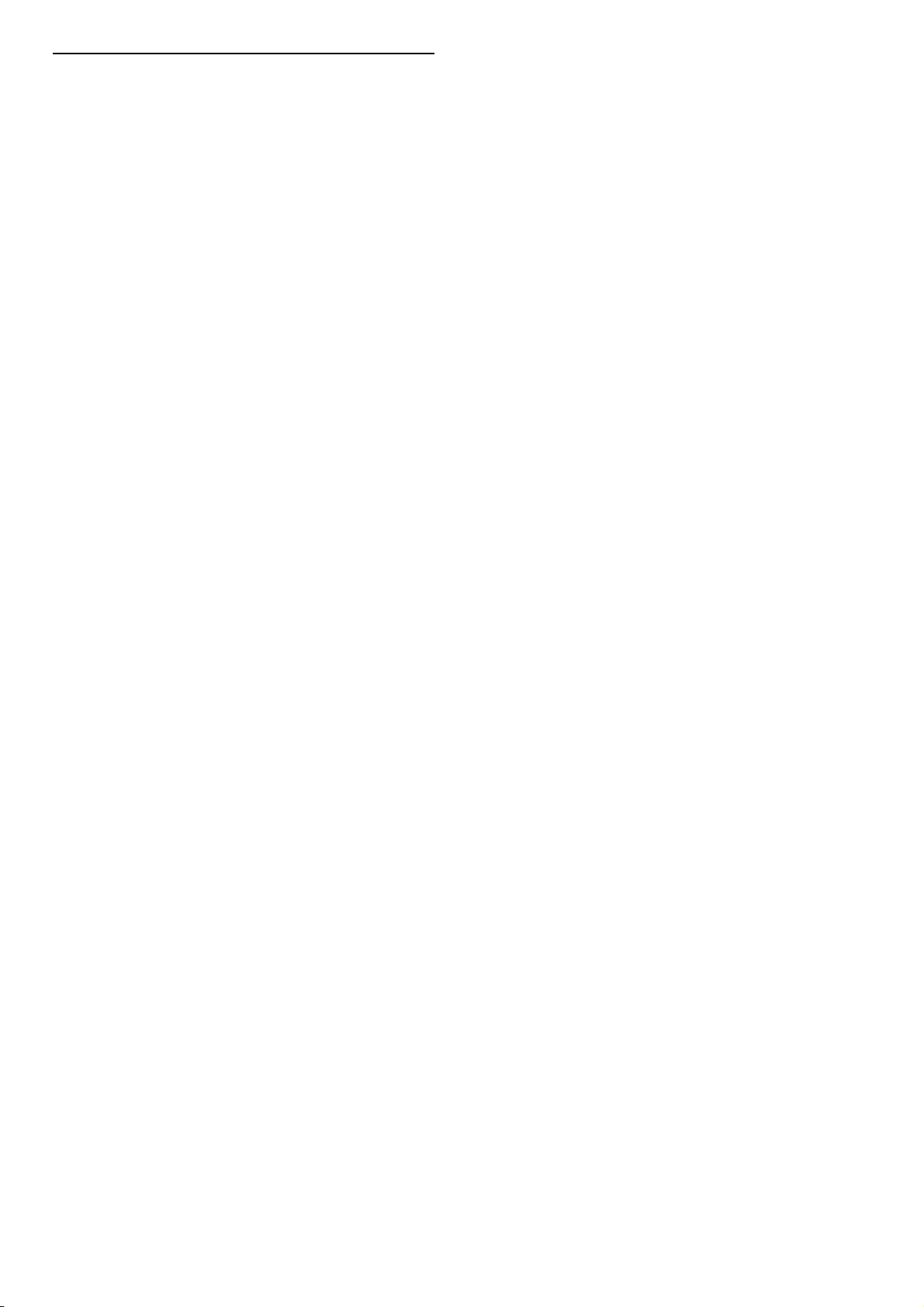
1.4 Registracija televizorja
Čestitamo vam za nakup in dobrodošli pri Philipsu.
Registrirajte televizor in izkoristite vse ugodnosti, kot so popolna
podpora (vključno z datotekami za prenos), prednostni dostop do
informacij o novih izdelkih, ekskluzivne ponudbe in popusti, možnost
za osvojitev nagrad, sodelujete pa lahko tudi pri posebnih anketah o
novih izdelkih.
Obiščite spletno mesto www.philips.com/welcome
17Začetek / Registracija televizorja
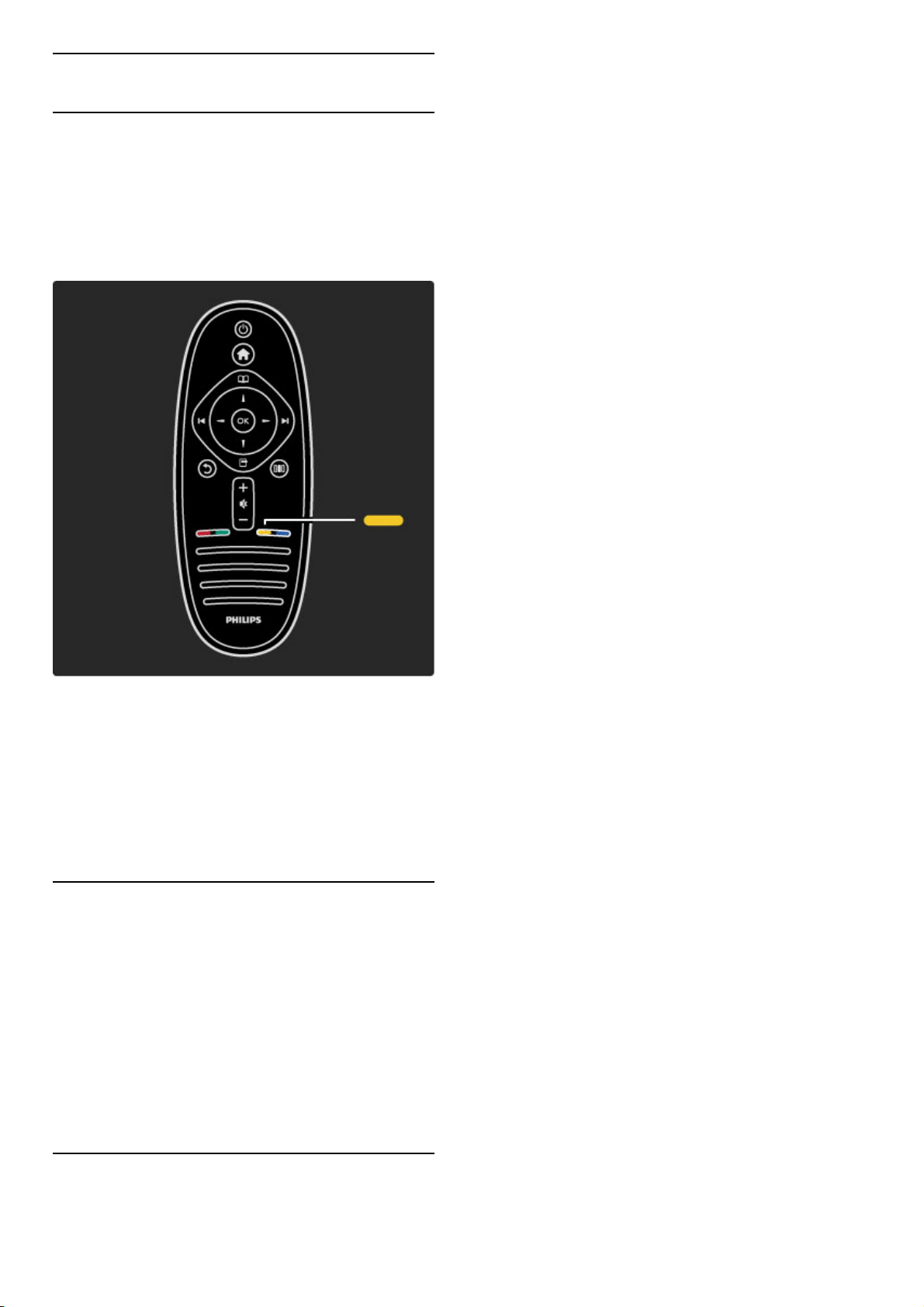
1.5 Pomoč in podpora
Pomoč
Pomoč lahko odprete v meniju Domov. V večini primerov lahko tudi
pritisnete rumeno tipko na daljinskem upravljalniku, da Pomoč
odprete ali zaprete. Pri nekaterih dejavnostih, kot je teletekst, imajo
barvne tipke določene funkcije, zato z njimi ne morete odpreti
menija Pomoč.
Preden začnete izvajati navodila v meniju Pomoč, zaprite meni
Pomoč. Pritisnite rumeno tipko ali h, da zaprete meni Pomoč. Ko
ponovno pritisnete rumeno tipko, se meni Pomoč odpre na strani,
na kateri ste ga zaprli.
¬ Iskanje
V meniju Pomoč s funkcijo ¬ Iskanje poiščite želeno temo. Na
seznamu s smernima tipkama izberite temo in pritisnite OK. Želena
tema mogoče ne bo navedena na prvi strani, ampak nekaj strani
naprej. Pritisnite x, da se pomaknete na naslednjo stran.
Če imate težave z uporabo televizorja Philips, lahko uporabite
spletno podporo. Izberite jezik in vnesite številko modela.
Obiščite spletno stran www.philips.com/support
Na strani za podporo lahko najdete telefonsko številko v vaši
državi, na katero nas lahko pokličete, in odgovore na pogosta
vprašanja.
Prenesete lahko novo programsko opremo za televizor ali
priročnik, ki ga lahko berete z računalnikom. Po e-pošti nam lahko
pošljete svoja vprašanja, v nekaterih državah pa se lahko tudi
spletno pogovarjate z našimi sodelavci.
Če potrebujete podporo, lahko pokličete Philipsov center za pomoč
uporabnikom v svoji državi. Telefonsko številko lahko najdete v
tiskani dokumentaciji, ki je priložena televizorju.
Ali pa obiščite spletno mesto www.philips.com/support.
Številka modela in serijska številka televizorja
Mogoče boste morali posredovati številko modela in serijsko
številko televizorja. Te podatke lahko najdete na nalepki na embalaži
ali tipski nalepki na hrbtnem ali spodnjem delu televizorja.
1.5.1 Uporaba menijev Pomoč in Iskanje
1.5.2 Spletna podpora
1.5.3 Obrnite se na Philips
Začetek / Pomoč in podpora18
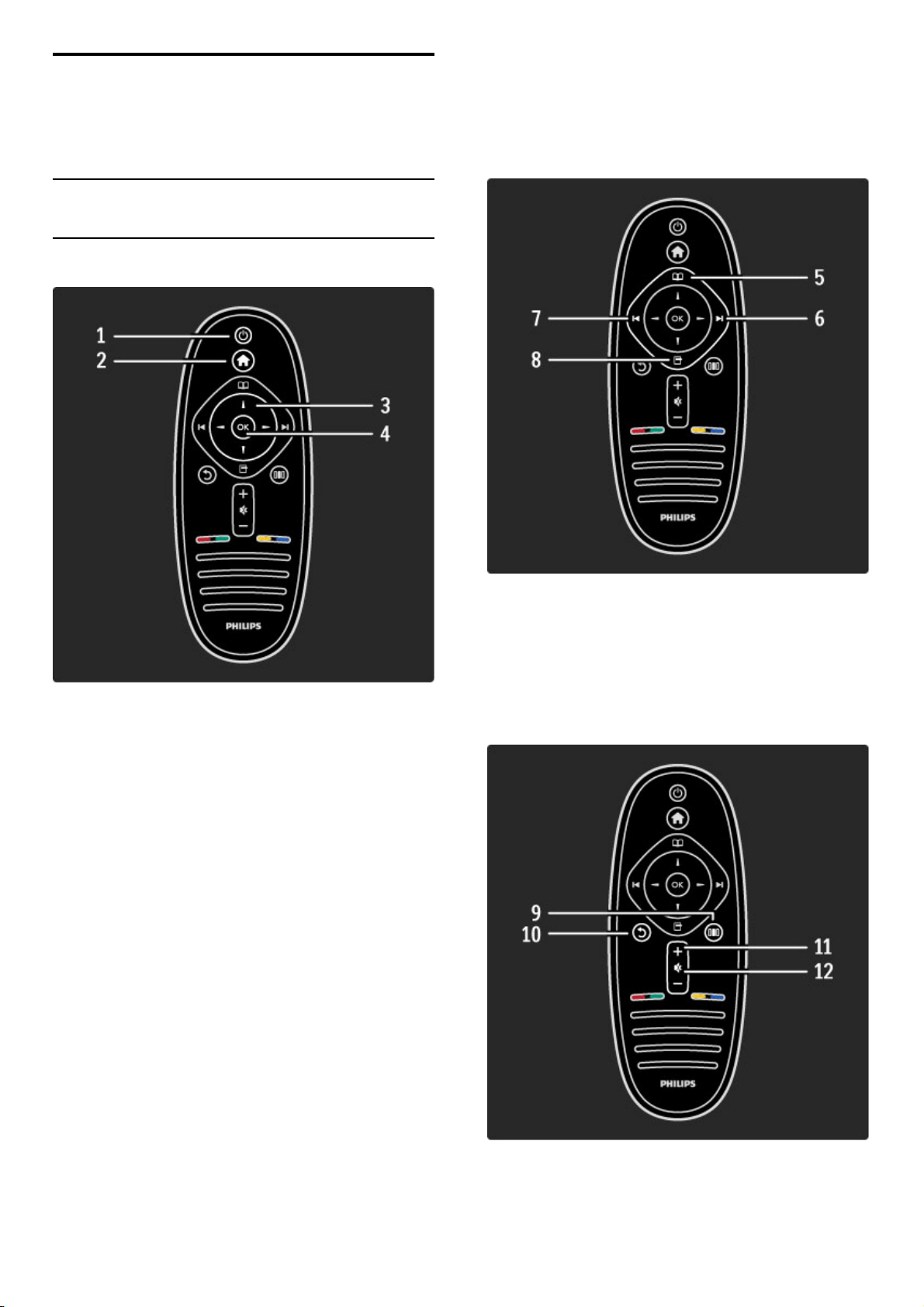
2 Uporaba
1 Stanje pripravljenosti O
Za vklop televizorja ali preklop v stanje pripravljenosti.
2 Začetni meni h
Za odpiranje ali zapiranje začetnega menija.
3 Smerna tipka
Za pomikanje navzgor, navzdol, levo ali desno.
4 Tipka OK
Za aktiviranje izbire.
5 Prebrskaj e
Za odpiranje ali zapiranje menija Prebrskaj.
6 Naslednji W
Za preklop na naslednji kanal, stran ali poglavje.
7 Prejšnji X
Za preklop na prejšnji kanal, stran ali poglavje.
8 Možnosti o
Za odpiranje ali zapiranje menija Možnosti.
9 Nazaj b
Za vrnitev na prejšnji kanal. Za zapiranje menija brez sprememb
nastavitve. Za vrnitev na prejšnjo stran teleteksta ali storitve Net TV.
televizorja
2.1 Daljinski upravljalnik
2.1.1 Pregled
19Uporaba televizorja
19Uporaba televizorja / Daljinski upravljalnik
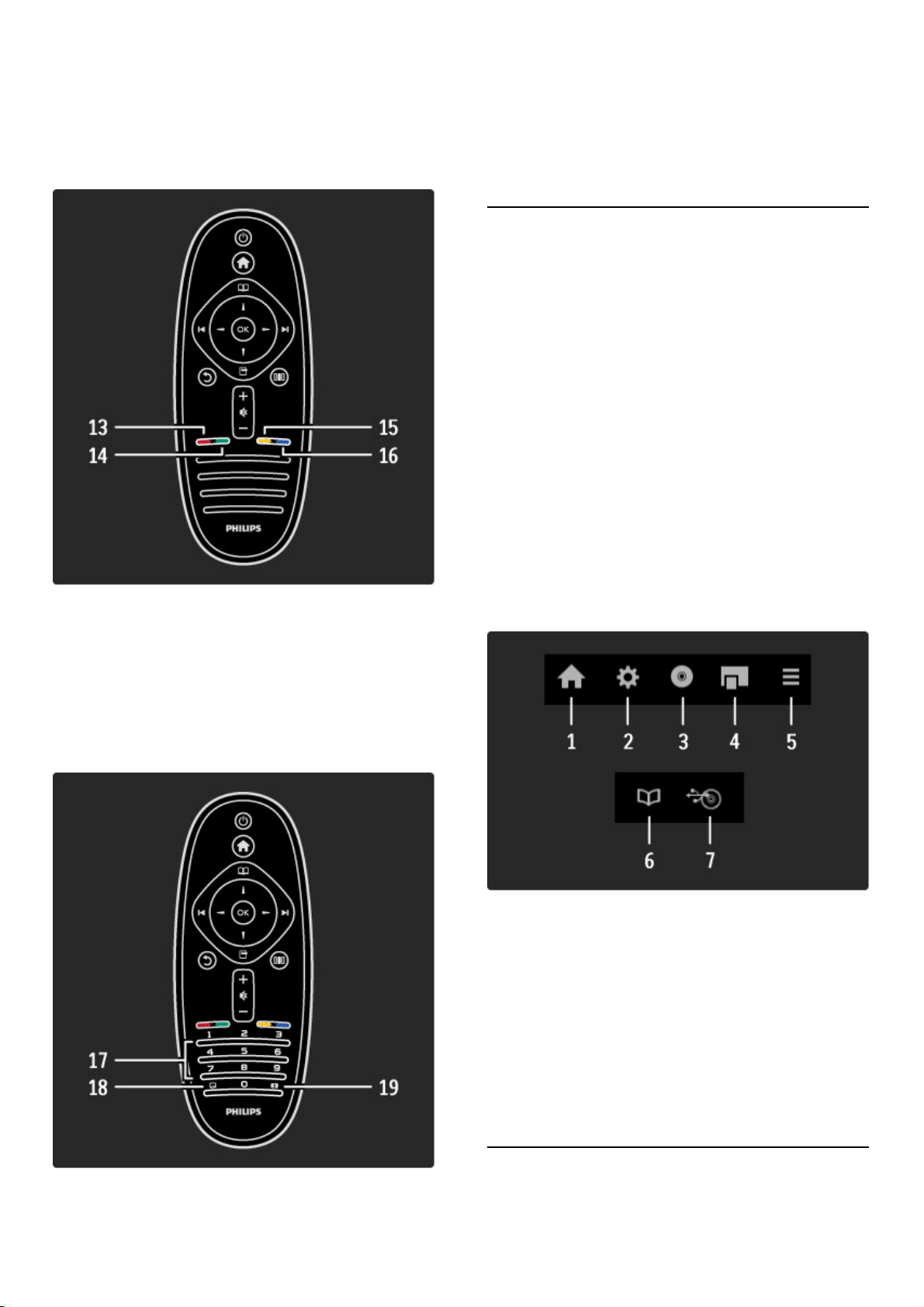
10 Prilagoditev s
Za odpiranje ali zapiranje najpogosteje uporabljenih nastavitev, kot
so slika, zvok in funkcija Ambilight.
11 Glasnost V
Za nastavitev glasnosti.
12 Izklop zvoka m
Za izklop ali ponovni vklop zvoka.
13 Rdeča tipka
Za odpiranje interaktivne televizije ali izbiro strani teleteksta.
14 Zelena tipka
Za odpiranje okolju prijaznih nastavitev ali izbiro strani teleteksta.
15 Rumena tipka
Za odpiranje in zapiranje menija Pomoč ali izbiro strani teleteksta.
16 Modra tipka
Za odpiranje in zapiranje menija Pripomočki ali izbiro strani
teleteksta.
17 Številske tipke in besedilna tipkovnica
Za neposredno izbiro TV-kanala ali vnos besedila.
18 Podnapisi j
Za vklop ali izklop podnapisov.
19 Format slike f
Za spremembo formata slike.
Več o uporabi daljinskega upravljalnika preberite v poglavju Pomoč
> Začetek > Predstavitev televizorja > Daljinski upravljalnik.
2.1.2 Daljinski upravljalnik EasyLink
Z daljinskim upravljalnikom televizorja lahko upravljate tudi priključeno
napravo. Ta naprava mora imeti vklopljeno povezavo EasyLink (HDMI-
CEC). Naprava mora tudi biti priključena s kablom HDMI.
Upravljanje naprave EasyLink
Če takšno napravo želite upravljati z daljinskim upravljalnikom
televizorja, napravo ali njeno dejavnost izberite v meniju Domov h
in pritisnite OK. Ukazi vseh tipk, razen tipke h, so posredovani
napravi.
Če daljinski upravljalnik televizorja nima želene tipke, lahko z
možnostjo Pokaži daljinski upravljalnik na zaslonu prikažete dodatne
tipke.
Prikaz tipk daljinskega upravljalnika
Če na zaslonu želite prikazati tipke naprave, pritisnite o (Možnosti)
in izberite možnost Pokaži daljinski upravljalnik. Izberite želeno
tipko in pritisnite OK.
Če tipke daljinskega upravljalnika naprave želite skriti, pritisnite b
(Nazaj).
Te tipke na splošno odpirajo naslednje menije naprave:
1 Meni Domov
2 Meni Nastavitev
3 Meni plošče (vsebina plošče)
4 Pojavni meni
5 Meni Možnosti
6 Programski vodnik
7 Izbira medija
Več o povezavi EasyLink preberite v poglavju Pomoč > Nastavitev
> Naprave > EasyLink HDMI-CEC.
Daljinski upravljalnik vedno usmerite proti infrardečemu senzorju za
2.1.3 Infrardeči senzor
Uporaba televizorja / Daljinski upravljalnik20
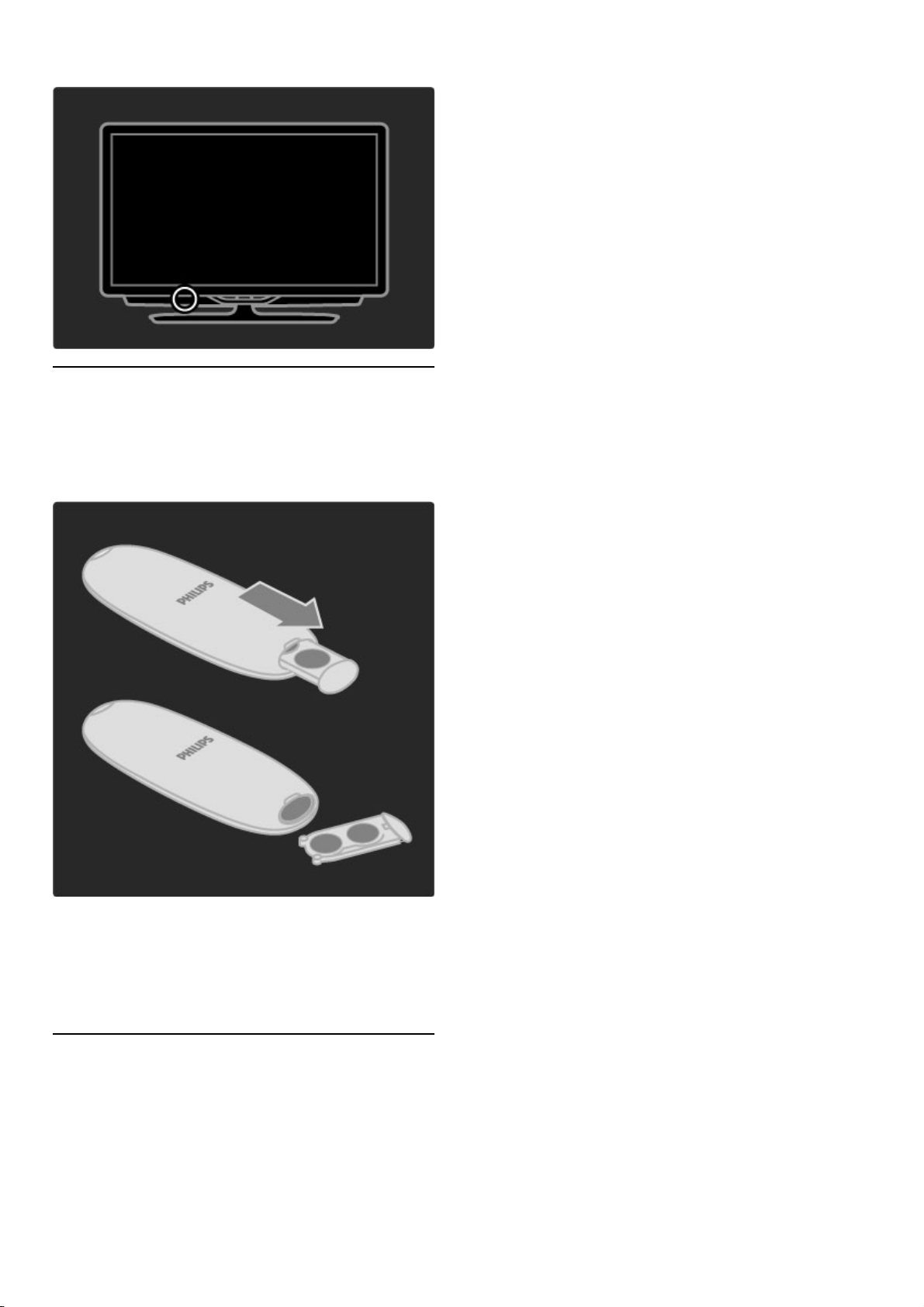
upravljalnik na sprednji strani televizorja.
2.1.4 Baterije
Če želite zamenjati baterije daljinskega upravljalnika, odprite predal
na spodnjem delu daljinskega upravljalnika. Uporabite 2 ploski
okrogli bateriji (vrste CR2032 – 3 V). Pola + baterij morata biti
obrnjena navzgor. V predalu sta 2 indikatorja za pola +.
Če daljinskega upravljalnika ne uporabljate dlje časa, odstranite
baterije. Baterije zavrzite v skladu z direktivami o odlaganju.
Preberite poglavje Pomoč > Začetek > Nastavitev > Konec
uporabe.
Daljinski upravljalnik je zaščiten s premazom, ki je odporen proti
praskam.
Daljinski upravljalnik čistite z mehko in vlažno krpo. Pri čiščenju
televizorja ali daljinskega upravljalnika ne uporabljajte alkohola,
kemikalij ali gospodinjskih čistil.
2.1.5 Čiščenje
21Uporaba televizorja / Daljinski upravljalnik
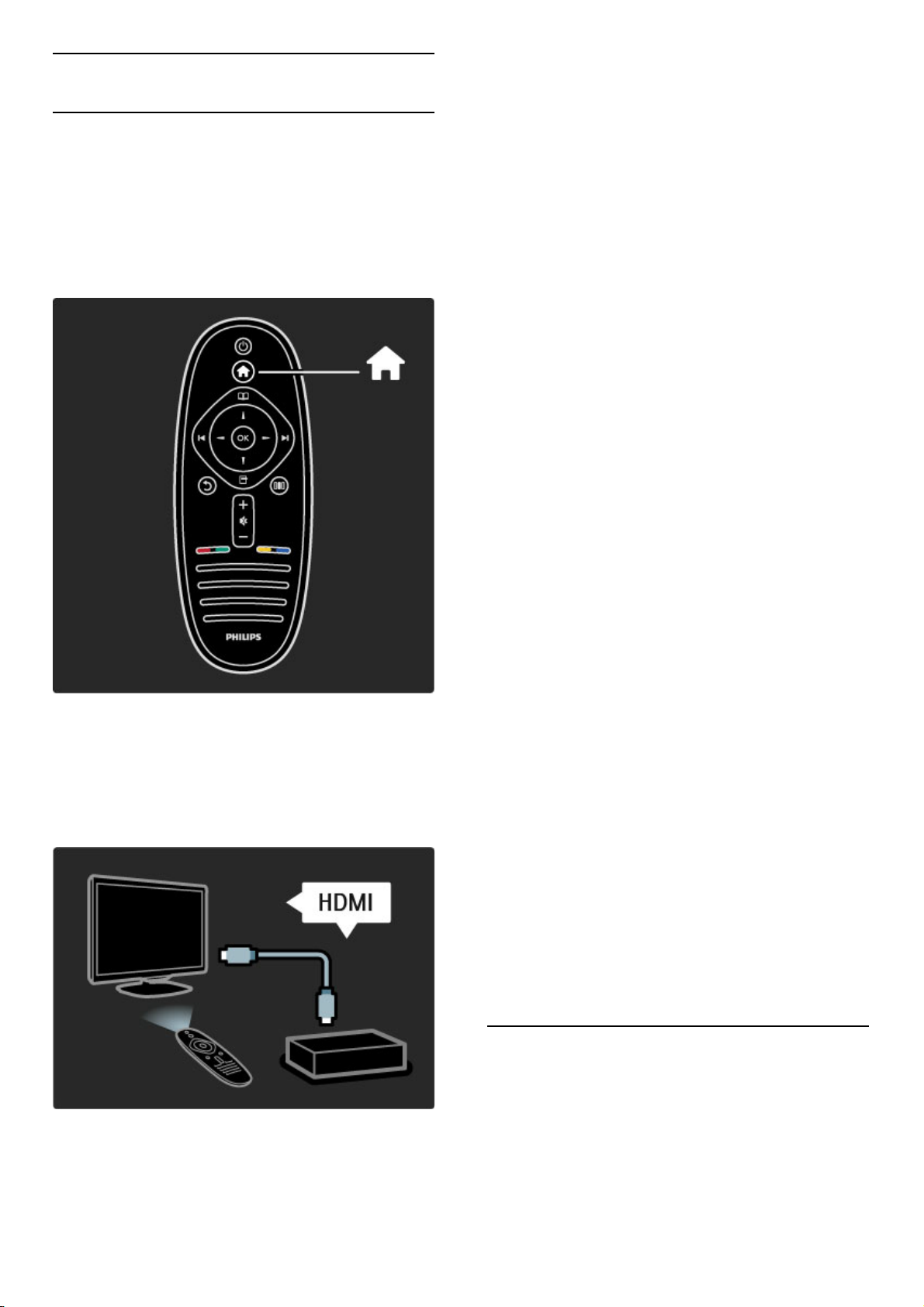
2.2 Meniji
V meniju Domov lahko začnete gledati televizijo, film na plošči ali
zaženete drugo dejavnost. Dejavnost lahko dodate, ko televizor
povežete z drugo napravo.
Pritisnite h, da odprete meni Domov.
Če želite zagnati dejavnost, jo izberite s smernimi tipkami in
pritisnite OK.
Če želite zapreti začetni meni, znova pritisnite tipko h.
Upravljanje izbrane naprave
Napravo z daljinskim upravljalnikom lahko upravljate, če je
priključena s kablom HDMI in ima povezavo EasyLink (HDMI-CEC).
Več o daljinskem upravljalniku EasyLink preberite v poglavju Pomoč
> Uporaba televizorja > Daljinski upravljalnik > Daljinski
upravljalnik EasyLink.
Dodajanje naprave
Naprave, ki so povezane s funkcijo EasyLink (HDMI-CEC), v meniju
Domov samodejno prikažejo svoje dejavnosti. Ena naprava lahko
doda več dejavnosti. Naprava mora biti priključena s kablom HDMI.
Če priključena naprava ni navedena v meniju Domov, je funkcija
EasyLink naprave mogoče izklopljena.
Če priključena naprava nima funkcije EasyLink (HDMI-CEC) ali ni
priključena s kablom HDMI, jo dodajte ročno z možnostjo
Dodajanje naprav v meniju Domov.
Dodajanje naprav
V začetnem meniju izberite Dodajanje naprav in pritisnite tipko
OK. Sledite navodilom na zaslonu.
Televizor vas poziva, da izberete napravo in priključek, na katerega je
priključena.
Naprava ali njene dejavnosti so dodane v meni Domov.
Preimenovanje naprave
Če želite preimenovati dodano napravo ali dejavnost, pritisnite o
(Možnosti) in izberite možnost Preimenuj. Novo ime vnesite s
tipkovnico daljinskega upravljalnika, ki jo uporabljate tudi za pisanje
sporočil SMS in besedilnih sporočil.
Brisanje naprave
Če želite izbrisati napravo ali dejavnost iz menija Domov, jo
izberite, pritisnite o (Možnosti) in izberite možnost Odstranitev te
naprave. Če je naprava ali dejavnost tudi po odstranitvi še vedno
navedena v meniju Domov, izklopite povezavo EasyLink naprave, da
preprečite ponoven samodejni pojav.
Več o povezavi EasyLink preberite v poglavju Pomoč > Nastavitev
> EasyLink HDMI-CEC.
Možnosti za napravo
Če si želite ogledati vse razpoložljive možnosti naprave ali
dejavnosti v meniju Domov, jo izberite in pritisnite o (Možnosti).
Naprave in dejavnosti lahko preimenujete ali premikate, preurejate
njihovo zaporedje ali obnavljate dejavnosti, če ste izbrisali eno ali več
dejavnosti naprave.
Preureditev
Če napravo ali dejavnost v meniju Domov želite preurediti, jo
izberite in pritisnite o (Možnosti).
1 Izberite možnost Preureditev.
2 Napravo ali dejavnost s smernimi tipkami premaknite na želeno
mesto. Preuredite lahko samo zaporedje dodanih naprav in
dejavnosti.
3 Pritisnite OK, da potrdite položaj. Vse naprave in dejavnosti se
pomaknejo desno.
Označite in premaknete lahko drugo napravo ali dejavnost.
Če želite končati preurejanje, pritisnite o (Možnosti) in izberite
možnost Zapri preureditev.
Obnovitev dejavnosti
Če želite priklicati izbrisano dejavnost iz naprave z več dejavnostmi,
izberite napravo in eno njenih dejavnosti in pritisnite o
(Možnosti). Izberite možnost Obnovitev dejavnosti in pritisnite
OK. Vse izbrisane dejavnosti te naprave se bodo ponovno pojavile.
V meniju Prebrskaj lahko poiščete želeni kanal na seznamu kanalov,
prihodnji program v programskem vodniku na zaslonu ali stran
teleteksta.
Pritisnite e, da odprete meni Domov.
S smernimi tipkami izberite elemente in pritisnite OK.
Če želite zapreti meni Prebrskaj, ponovno pritisnite e.
2.2.1 Domov
2.2.2 Prebrskaj
Uporaba televizorja / Meniji22
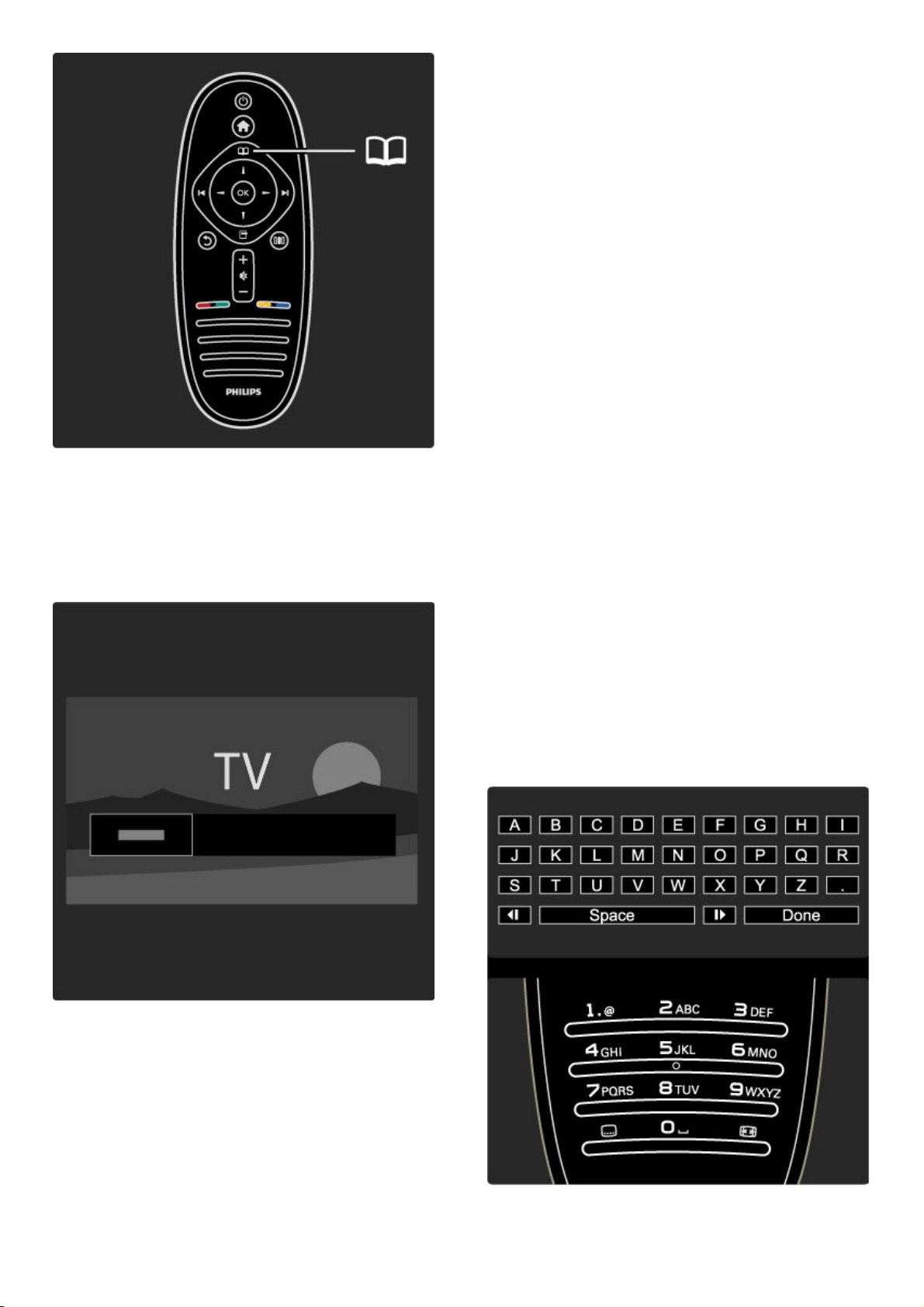
Iskanje vsebine
Med gledanjem televizije odprite meni Prebrskaj, da odprete
Seznam kanalov, Programski vodnik ali Teletekst.
Če so v meniju Domov izbrane druge dejavnosti, kot sta Brskanje
po računalniku in Brskanje po USB-ju, v meniju Prebrskaj poiščite
sliko, skladbo ali videoposnetek, ki je shranjen v računalniku ali
napravi USB.
Seznam kanalov
Na seznamu kanalov so navedeni TV-kanali in radijske postaje, ki so
nameščeni v televizorju.
Med gledanjem televizije pritisnite e, da odprete meni Prebrskaj,
in izberite možnost Seznam kanalov. Pomaknite se na kanal ali
postajo in pritisnite OK, da začnete gledati ali poslušati izbrani kanal
ali postajo.
Če seznam kanalov želite zapreti brez spremembe kanala, pritisnite
b (Nazaj).
Možnosti seznama kanalov
Ko je na zaslonu prikazan seznam kanalov, lahko pritisnete o
(Možnosti) in izberete naslednje možnosti:
• Seznam izbranih
• Označi kot priljubljeno
• Preureditev
• Preimenovanje
• Skrivanje kanala
• Prikaz skritih kanalov
Seznam izbranih
S to možnostjo izberite kanale, ki naj bodo prikazani na seznamu
kanalov. Seznam, ki ga izberete tukaj, določa, katere kanale lahko
vidite z W in X med gledanjem televizije.
Označi kot priljubljeno
Če je kanal označen na seznamu kanalov, ga lahko nastavite kot
priljubljenega.
Preberite poglavje Uporaba televizorja > Gledanje televizije >
Priljubljeni kanali.
Preureditev
Kanale na seznamu lahko premaknete.
1 Pritisnite o (Možnosti) in izberite možnost Preureditev, d a
začnete s preurejanjem kanalov.
2 Označite kanal in pritisnite tipko OK.
3 Kanal na želeno mesto premaknite s smernimi tipkami. Novi
položaj lahko vnesete tudi neposredno s številskimi tipkami.
4 Pritisnite OK, da potrdite položaj. Kanal lahko vstavite ali
zamenjate.
Označite lahko še več kanalov in ponovite postopek.
Če želite končati preurejanje, pritisnite o (Možnosti) in izberite
možnost Zapri preureditev.
Preimenovanje
Kanal na seznamu kanalov lahko preimenujete.
1 Označite kanal na seznamu kanalov, ki ga želite preimenovati.
2 Pritisnite o (Možnosti) in izberite Preimenovanje, da začnete s
preimenovanjem. Besedilo lahko vnašate neposredno s tipkovnico
daljinskega upravljalnika ali pa na vrhu menija za vnos besedila
odprete celotno tipkovnico.
23Uporaba televizorja / Meniji
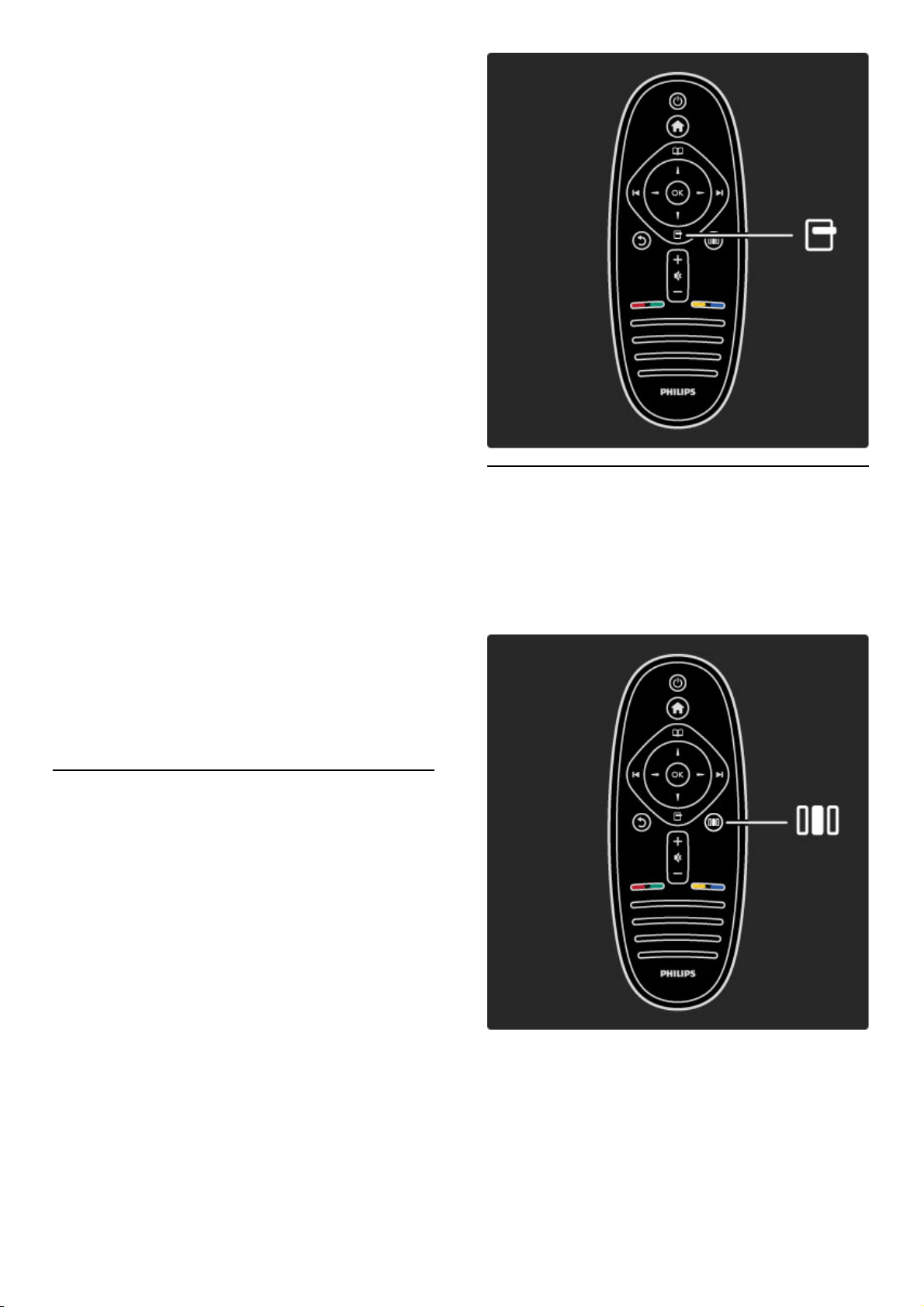
Vnos besedila s tipkovnico daljinskega upravljalnika
S smernimi tipkami kazalko postavite na želeno mesto v besedilu.
Pritisnite b (Nazaj), da izbrišete znak.
Uporabite tipkovnico daljinskega upravljalnika kot pri pisanju
sporočila SMS ali besedilnega sporočila. S tipko 1 izberite poseben
znak. Izberite možnost Počisti, če znak želite izbrisati.
Izberite možnost Končano, da končate s preimenovanjem.
Vnos besedila s tipkovnico na zaslonu
Če želite odpreti tipkovnico na zaslonu na vrhu menija za vnos
besedila, pritisnite OK, ko kazalka v besedilu utripa.
S smernimi tipkami na tipkovnici označite znak in pritisnite OK, da
ga vnesete. Če znak želite izbrisati, pritisnite b (Nazaj) ali označite
! in pritisnite OK.
Če želite preklopiti z velikih na male črke ali na vnos posebnih
znakov, pritisnite W (Naslednji) ali X (Prejšnji).
Če želite urediti znak v vrstici besedila, kazalko premaknite na ta
znak in uporabite tipki z in Z na obeh straneh preslednice na
zaslonu.
Če tipkovnico na zaslonu želite zapreti, označite možnost Končano
in pritisnite OK.
Skrivanje kanala
Kanal na seznamu kanalov lahko skrijete. Med brskanjem po kanalih
bo skriti kanal preskočen.
1 Označite kanal na seznamu kanalov, ki ga želite skriti.
2 Pritisnite o (Možnosti) in izberite možnost Skrivanje kanala.
Seznam je skrit takoj, ko zaprete seznam kanalov.
Prikaz skritih kanalov
Skrite kanale lahko prikličite in razkrijete.
1 Na seznamu kanalov pritisnite o (Možnosti) in izberite možnost
Prikaz skritih kanalov. Na seznamu kanalov so tako ponovno
prikazani vsi kanali.
2 Pritisnite o (Možnosti) in izberite možnost Razkrij vse, da
razkrijete skrite kanale.
Če želite skrite kanale še naprej ohraniti skrite, pritisnite o
(Možnosti) in izberite možnost Izhod.
2.2.3 Možnosti
Meni Možnosti vsebuje nastavitve glede vsebine, ki je prikazana na
zaslonu. Nastavitve v meniju Možnosti se razlikujejo glede na prikazano
vsebino.
Kadarkoli pritisnite o (Možnosti), da si ogledate razpoložljive
možnosti.
Če želite zapreti meni Možnosti, ponovno pritisnite o.
V meniju Prilagoditev lahko hitro prilagajate nastavitve slike, zvoka in
funkcije Ambilight.
Pritisnite s, da odprete meni Prilagoditev.
S smernimi tipkami izberite elemente in pritisnite OK.
Če želite zapreti meni Prilagoditev, ponovno pritisnite s.
Prednosti
V meniju Prilagoditev lahko hitro upočasnite ali pospešite dinamični
Ambilight, nastavite format slike ali sliko malce premaknete navzgor,
da prikažete podnapise, in izberete prednastavitev za sliko ali zvok
glede na vsebino. Če sistem za domači kino, ki je priključen prek
povezave EasyLink, posreduje svoje prednastavitve zvoka, lahko
izberete tudi te.
V meniju Prilagoditev lahko prilagodite naslednje nastavitve:
2.2.4 Prilagoditev
Uporaba televizorja / Meniji24
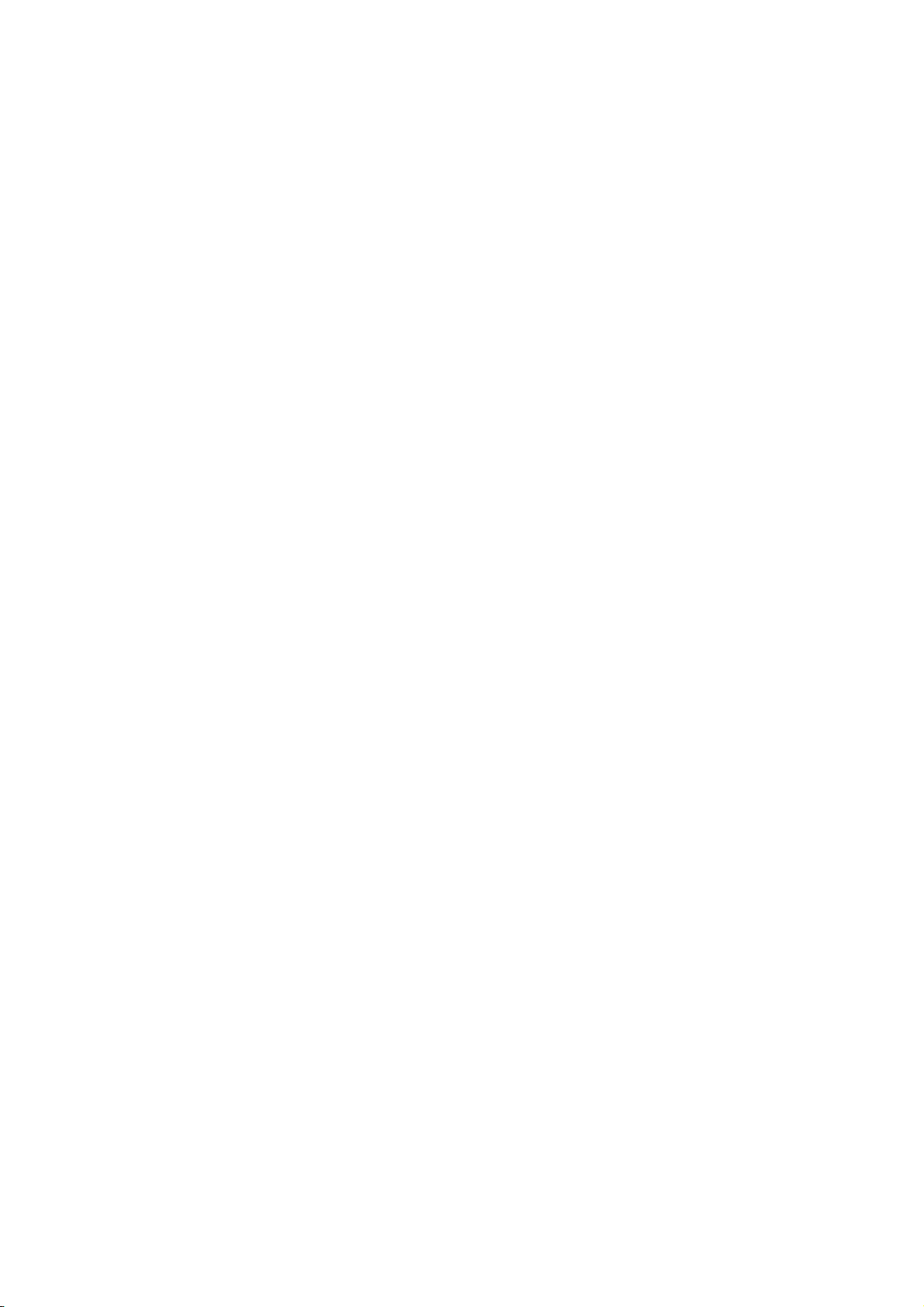
• Vklop ali izklop funkcije Ambilight
• Dinamični Ambilight
• Format slike
• Pametna slika (prednastavitve)
• Pametni zvok (prednastavitve)
• Zvočniki
• prostorski zvok
• Premik slike
Ambilight
Več o nastavitvah funkcije Ambilight preberite v poglavju Pomoč >
Uporaba televizorja > Uporaba funkcije Ambilight.
Format slike
Več o nastavitvah formata slike preberite v poglavju Pomoč >
Uporaba televizorja > Gledanje televizije > Format slike.
Pametna slika, Pametni zvok
Televizor lahko nastavite na predhodno določeno nastavitev, ki je
najprimernejša za vsebino, ki jo gledate.
Več o pametnih nastavitvah preberite v poglavju Pomoč > Uporaba
televizorja > Gledanje televizije > Pametne nastavitve
Zvočniki
Če zvok želite poslušati prek zvočnikov televizorja, zaprite Pomoč,
pritisnite s (Prilagoditev), izberite možnost Zvočniki in nato TV.
Izberite možnost Ojačevalnik, če zvok želite predvajati prek
priključenega sistema za domači kino ali ojačevalnika.
Te nastavitve začasno nadomestijo vse nastavitve funkcije EasyLink.
prostorski zvok
Če želite, da televizor samodejno preklopi na najboljši način
prostorskega zvoka (glede na program, ki ga spremljate), zaprite
Pomoč, pritisnite s (Prilagoditev), izberite možnost Prostorski
zvok in nato Vklop.
Premik slike
Sliko na zaslonu lahko premaknete v navpični ali vodoravni smeri
glede na TV-vhod. Sliko lahko na primer premaknete navzgor za
popoln prikaz podnapisov.
Med gledanjem televizije pritisnite s (Prilagoditev), izberite
možnost Premik slike in pritisnite OK. Sliko premaknite s smernimi
tipkami. Pritisnite OK, da prekinete premik slike.
25Uporaba televizorja / Meniji
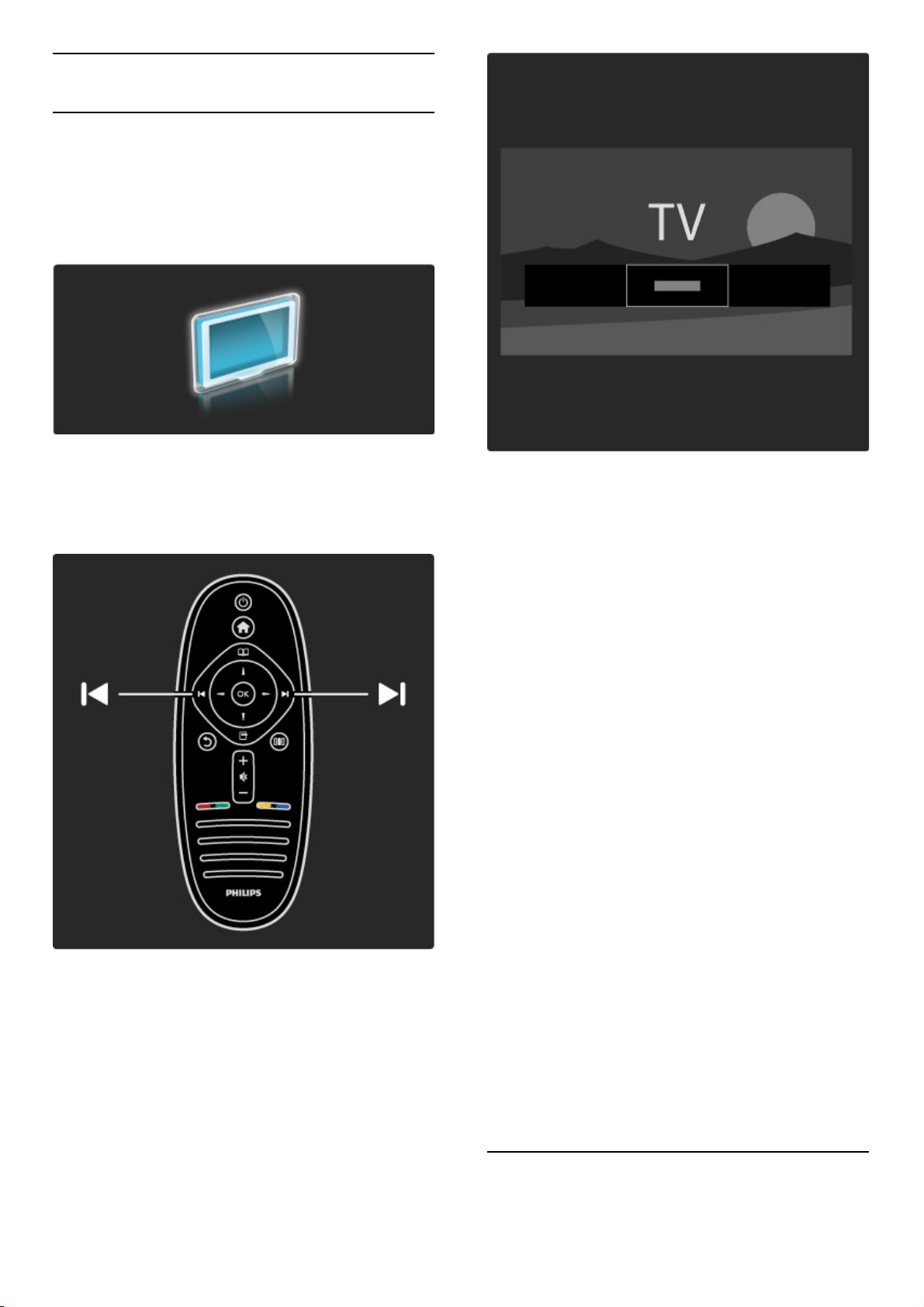
2.3 Gledanje televizije
Če želite gledati televizijo in preklapljati med TV-kanali, morate v
meniju Domov izbrati dejavnost Gledanje televizije.
Če želite gledati televizijo, pritisnite h, izberite možnost Gledanje
televizije in pritisnite OK.
Če želite preklopiti TV-kanal, na daljinskem upravljalniku pritisnite W
ali X. Če poznate številko kanala, ga lahko izberete s številskimi
tipkami, ali pa kanal izberete na seznamu kanalov.
Če želite preklopiti nazaj na prejšnji kanal, pritisnite b (Nazaj).
Seznam kanalov
Če med gledanjem televizije želite odpreti seznam kanalov, pritisnite
e, da odprete meni Prebrskaj. Izberite možnost Seznam kanalov
in pritisnite OK. S smernimi tipkami izberite kanal in pritisnite OK,
da preklopite na ta kanal.
Če seznam kanalov želite zapreti brez spremembe kanala, pritisnite
b (Nazaj).
Strani seznama kanalov
Seznam kanalov ima lahko več strani. Če si želite ogledati naslednjo
ali prejšnjo stran seznama kanalov, pritisnite W ali X.
Kanale lahko preuredite in preimenujete ali jih nastavite kot
priljubljene kanale. Več o seznamu kanalov preberite v poglavju
Pomoč > Uporaba televizorja > Meniji > Prebrskaje.
Radijski kanali
Če so na voljo digitalne oddaje, se med namestitvijo namestijo
digitalne radijske postaje. Izbirate jih lahko na enak način kot TV-
kanale. Pri namestitvi kanala DVB-C so radijske postaje ponavadi
nameščene od številke 1001 naprej.
Možnosti za spremljanje TV-kanalov
Pri digitalnih TV-oddajah lahko vidite, katera oddaja se trenutno
predvaja in katera je naslednja, lahko vklapljate in izklapljate podnapise
ali si celo ogledate diagnostiko kanala.
Med gledanjem TV-kanalov pritisnite o (Možnosti), da izberete
razpoložljivo možnost.
Kaj je na sporedu
Ta možnost prikazuje informacije o trenutni in naslednji oddaji na
tem kanalu. S smernimi tipkami se pomikajte po besedilu ali
preskočite na naslednji odstavek.
Stanje
Na strani Stanje so prikazane informacije o določeni oddaji. S temi
informacijami lahko izboljšate signal kanala ali preverite, ali so
določene storitve na voljo.
Izbira videa
Digitalni TV-kanali lahko nudijo več video signalov (oddaje z več
viri), različne vidike in kote kamere ali različne programe na enem
TV-kanalu. Na televizorju se izpiše sporočilo, če so takšni TV-kanali
na voljo. Če so na voljo, pritisnite o (Možnosti) in izberite možnost
Izbira videa, da izberete želeni program.
Kanal na seznamu kanalov lahko označite kot priljubljen kanal. Seznam
2.3.1 Preklapljanje med kanali
2.3.2 Priljubljeni kanali
Uporaba televizorja / Gledanje televizije26
